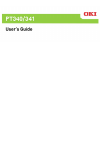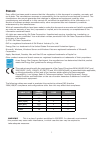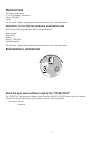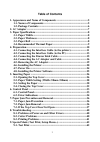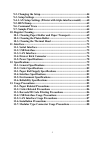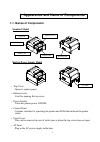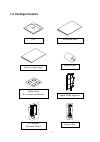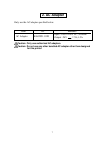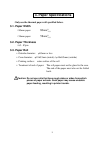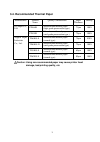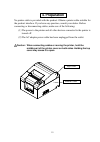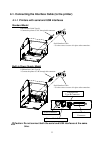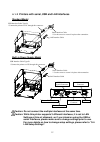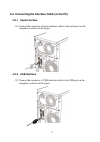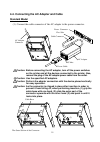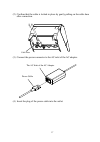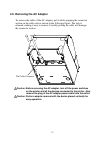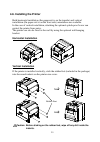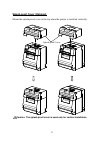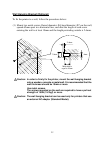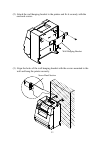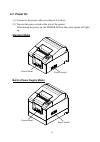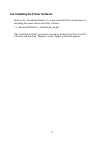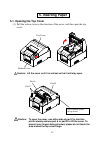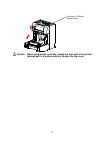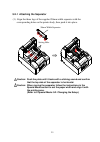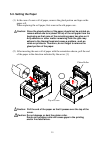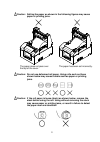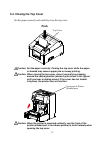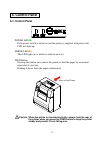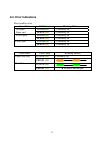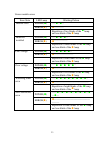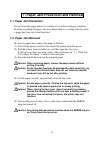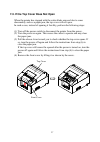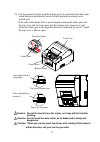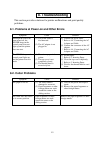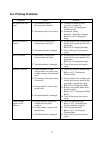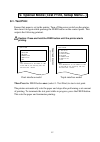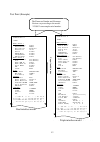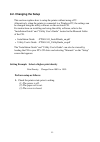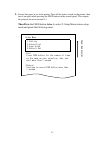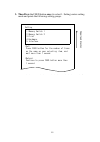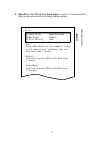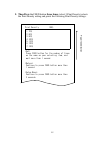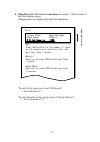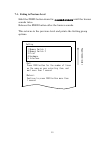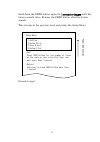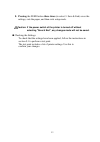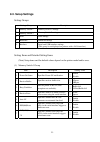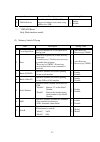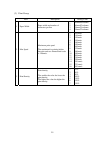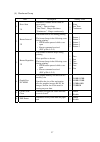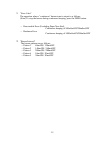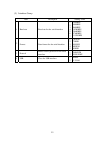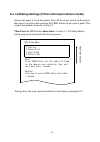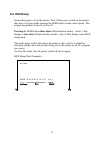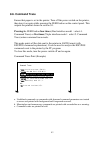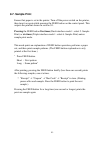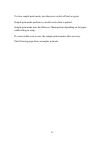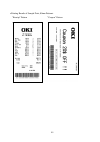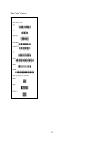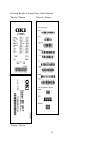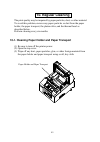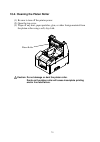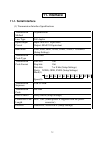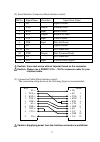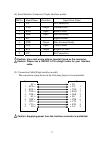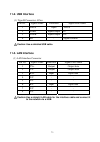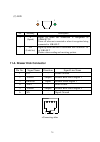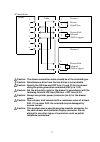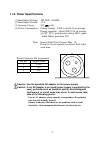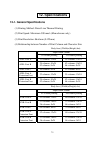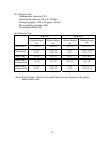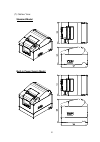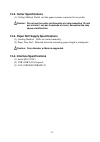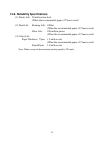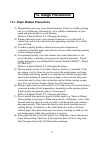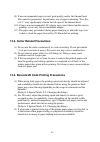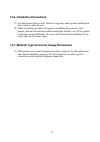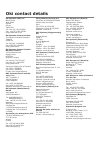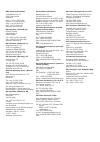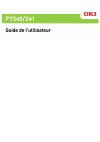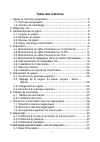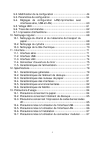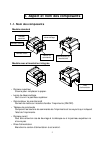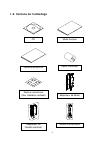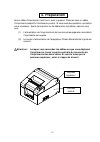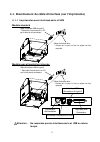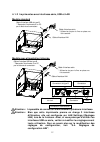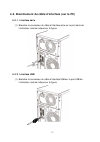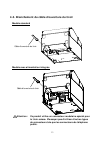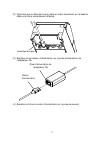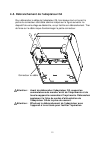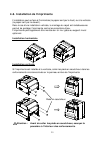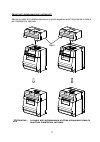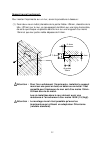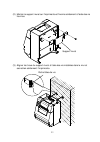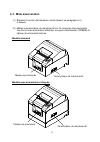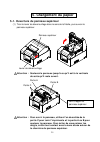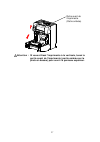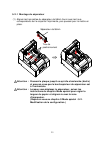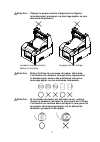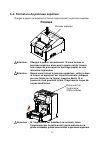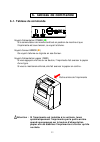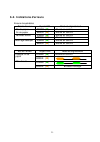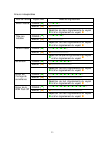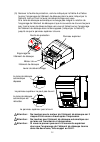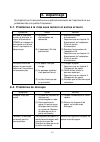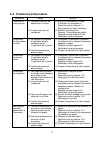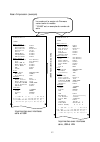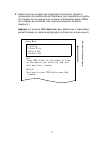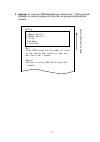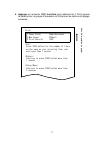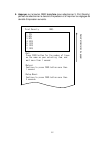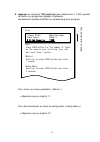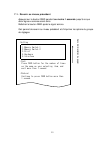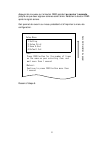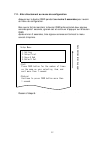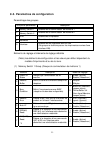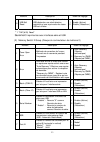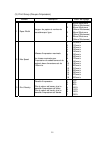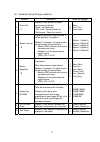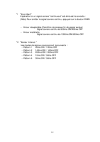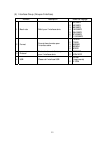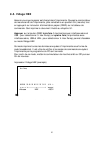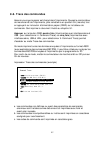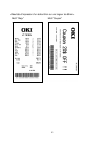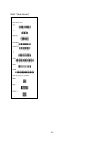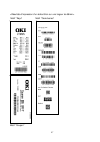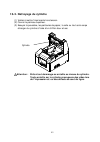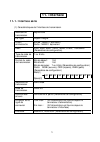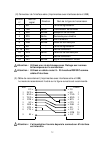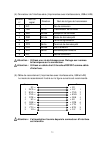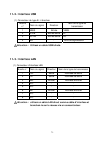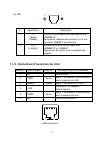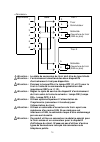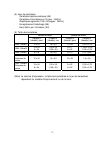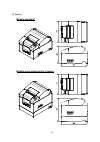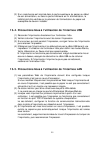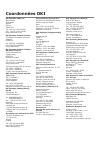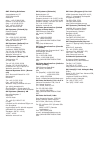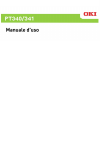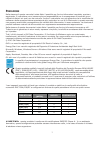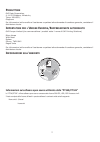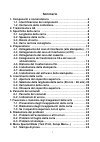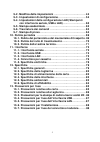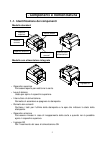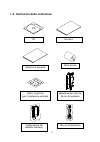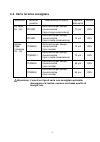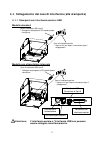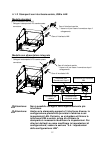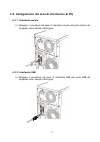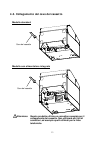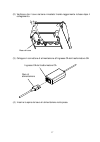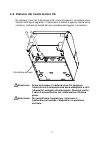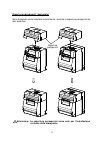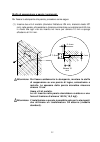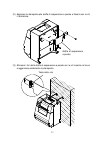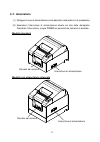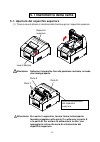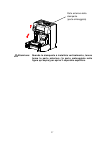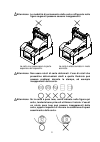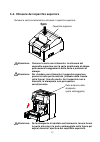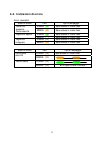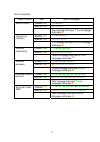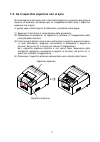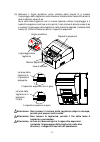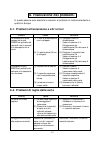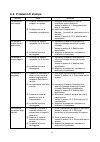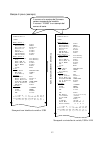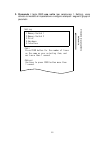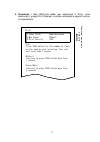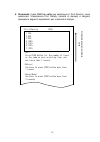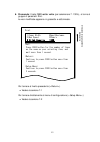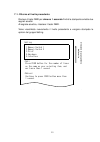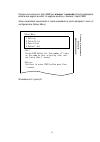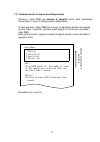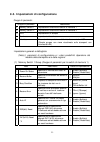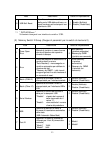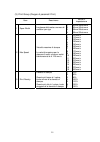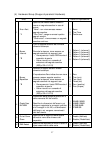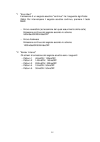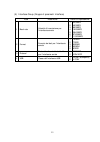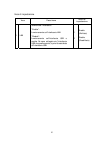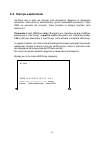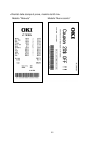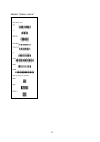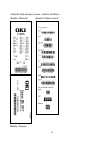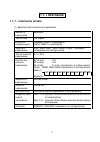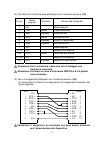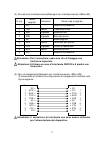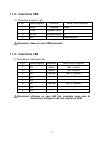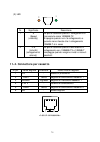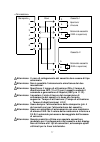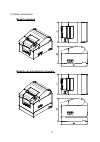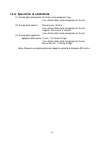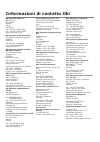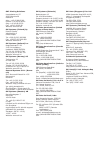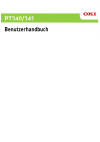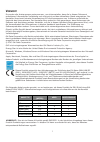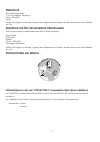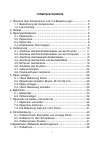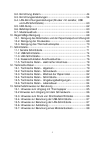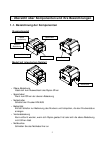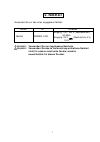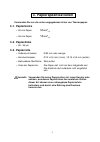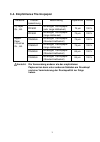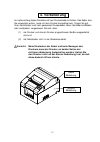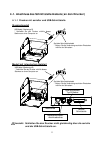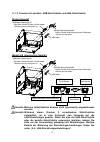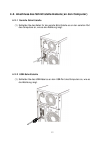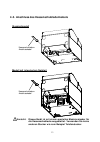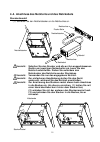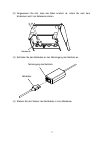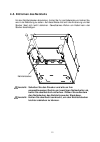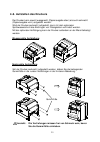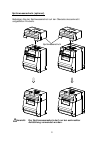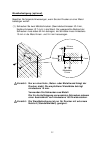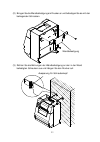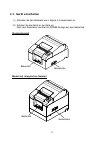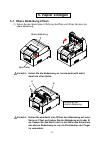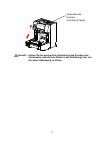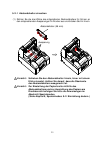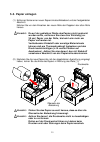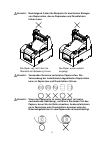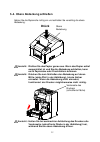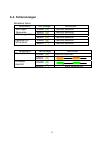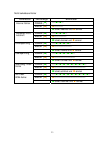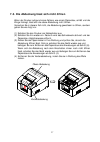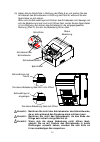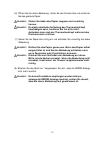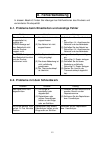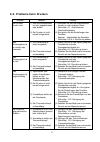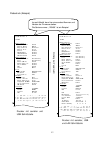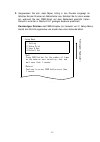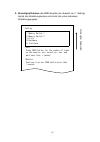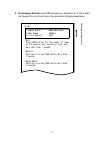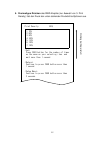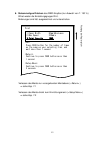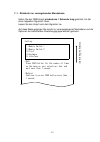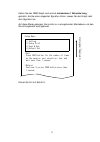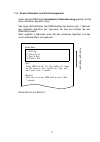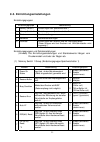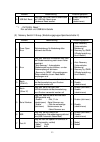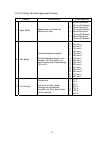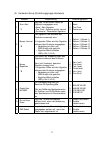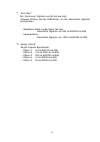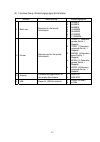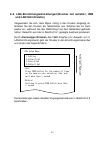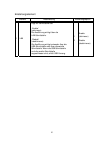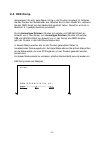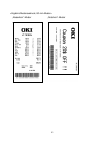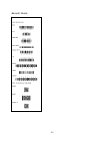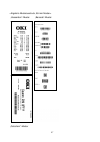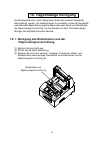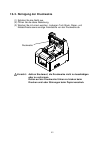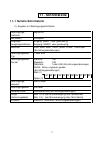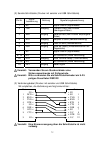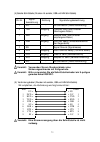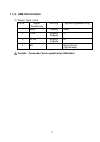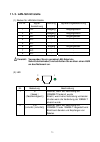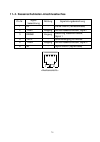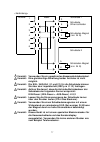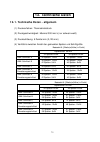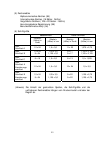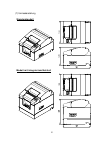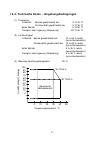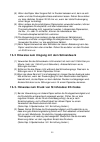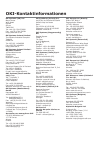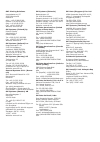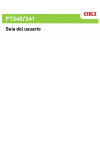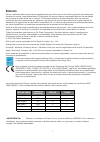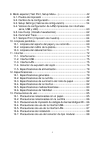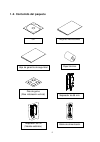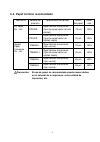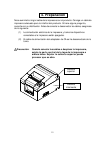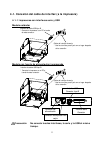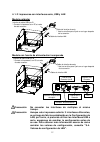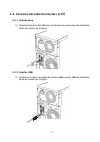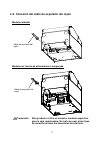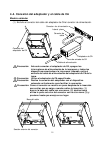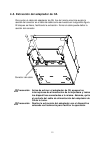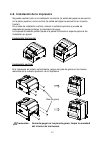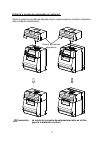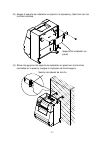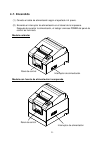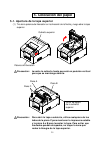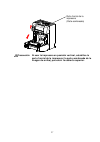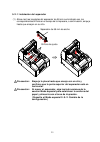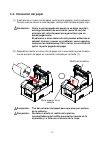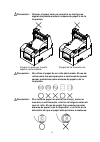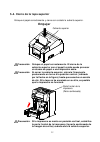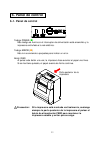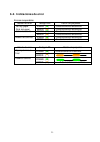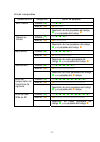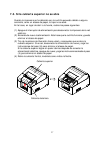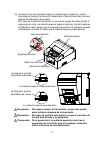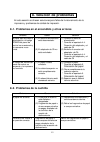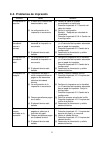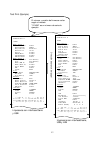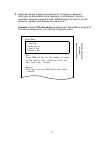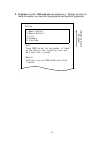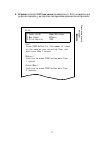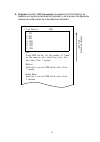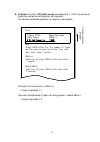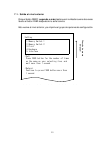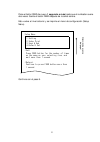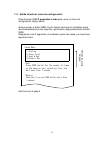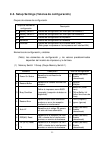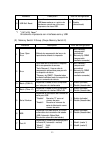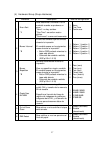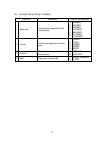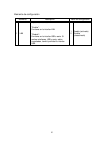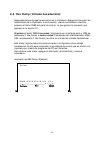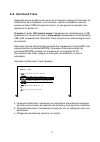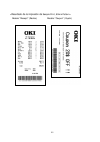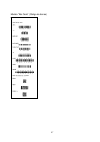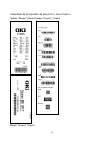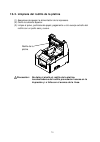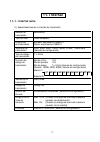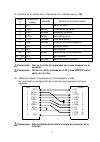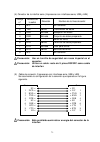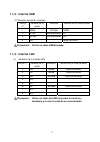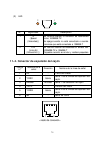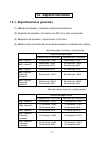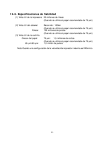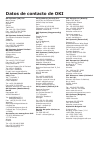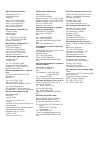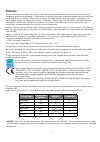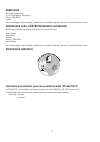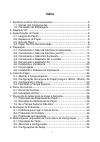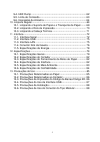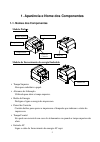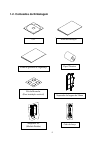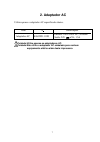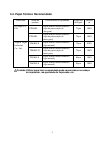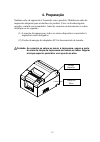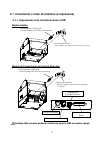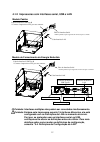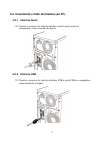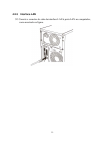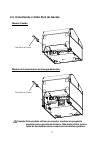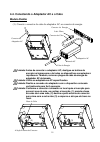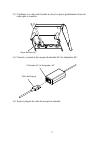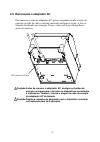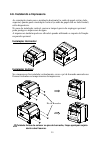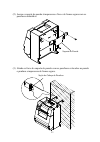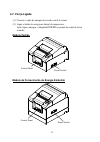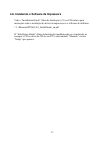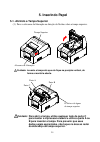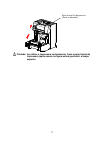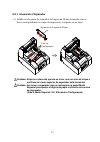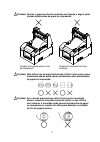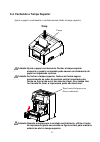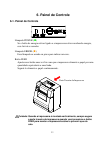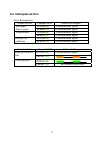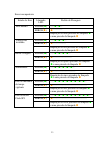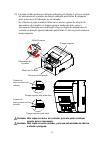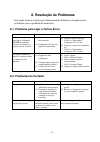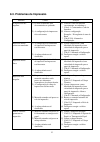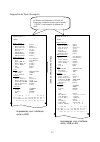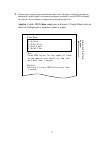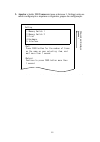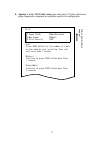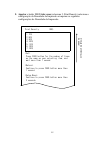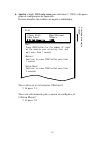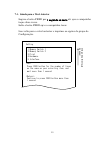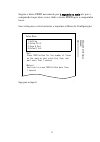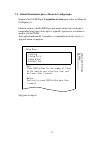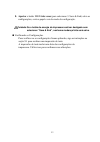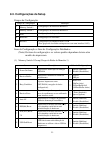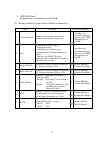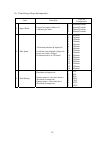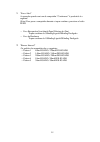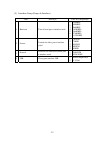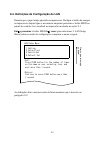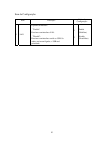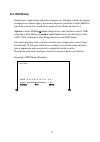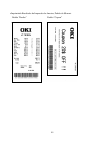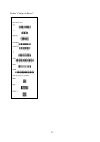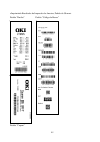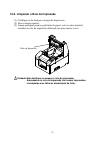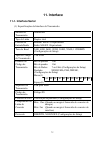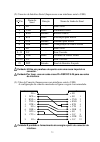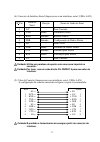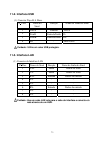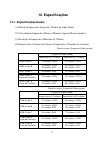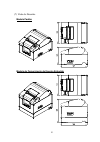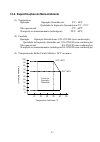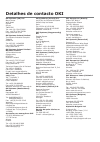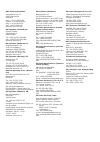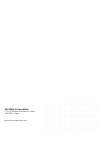- DL manuals
- Oki
- Printer
- PT330
- User Manual
Oki PT330 User Manual
Summary of PT330
Page 2
Every effort has been made to ensure that the information in this document is complete, accurate, and up-to-date. The manufacturer assumes no responsibility for the results of errors beyond its control. The manufacturer also cannot guarantee that changes in software and equipment made by other manuf...
Page 3: Eu/a
- 3 - m anufacturer oki data corporation, 4-11-22 shibaura, minato-ku, tokyo 108-8551, japan for all sales, support and general enquiries contact your local distributor. I mporter to the eu/a uthorised representative oki europe limited (trading as oki printing solutions) blays house wick road egham ...
Page 4: Table of Contents
3 table of contents 1. Appearance and name of components ·················································5 1-1. Names of components·····································································5 1-2. Package contents ···········································································...
Page 5
4 9-2. Changing the setup········································································44 9-3. Setup settings ·················································································54 9-4. Lan setup settings (printer with triple interface model) ········60 9-5. Hex dump ·········...
Page 6: 1-1. Names of Components
5 1. Appearance and name of components 1-1. Names of components standard model built-in power supply model • top cover release lever power switch top cover control panel front cover middle cover ac inlet opens to replace paper. • release lever used for opening the top cover. • power switch turns the...
Page 7: 1-2. Package Contents
6 1-2. Package contents cd instruction sheet thermal paper safety warranty sheet (for vertical installation) rubber feet 58mm width separator ac adapter (standard model) power cable.
Page 8: 2. Ac Adapter
7 2. Ac adapter only use the ac adapter specified below. Item no. Remarks ac adapter ka02951-0120 input : 100 to 240v ac, 50-60hz output : 24v ± 5%,1.5a caution: only use authorized ac adapters. Caution: do not use any other bundled ac adapter other than designed for this printer..
Page 9: 3. Paper Specifications
8 3. Paper specifications only use the thermal paper roll specified below. 3-1. Paper width • 80mm paper 0 0 . 1 80 mm • 58mm paper 0 0 . 1 58 mm 3-2. Paper thickness • 65 - 85 μ m 3-3. Paper roll • outside diameter: φ 83mm or less • core diameter: φ 12±0.5mm (inside) / φ 18±0.5mm (outside) • printi...
Page 10
9 3-4. Recommended thermal paper manufacturer product name quality characteristic paper thickness density pd160r monochrome thermal paper (high-grade preservation type ) 75 μ m 100% oji paper co., ltd. Pd190r monochrome thermal paper (mid-grade preservation type ) 75 μ m 100% tf60ks-e monochrome the...
Page 11: 4. Preparation
10 4. Preparation no printer cable is provided with the product. Obtain a printer cable suitable for the product interface. If you have any question, consult your dealer. Before connecting or disconnecting cables, make sure of the following: (1) the power to the printer and all other devices connect...
Page 12
11 4-1. Connecting the interface cable (to the printer) 4-1-1 printers with serial and usb interfaces standard model usb interface cable type-b * connect the printer to a pc through this connector. Serial interface cable * use the screws to secure it in place after connection. Built-in power supply ...
Page 13
12 4-1-2 printers with serial, usb and lan interfaces standard model serial interface cable * use the screws to secure it in place after connection. Lan interface cable usb interface cable type-b * connect the printer to a pc through this connector. Built-in power supply model drawer kick connector ...
Page 14: 4-2-1 Serial Interface
13 4-2. Connecting the interface cable (to the pc) 4-2-1 serial interface (1) connect the connector of serial interface cable to the serial port on the computer as shown in the figure. 4-2-2 usb interface (1) connect the connector of usb interface cable to the usb port on the computer as shown in th...
Page 15: 4-2-3 Lan Interface
14 4-2-3 lan interface (1) connect the connector of lan interface cable to the lan port on the computer as shown in the figure..
Page 16
15 4-3. Connecting the drawer kick cable standard model drawer kick cable built-in power supply model drawer kick cable caution: this product uses a special-purpose modular connector for the cash drawer. Do not attempt to use other types of connectors such as public telephone connectors..
Page 17: Standard Model
16 4-4. Connecting the ac adapter and cable standard model (1) connect the cable connector of the ac adapter to the power connector. Power connecto r flat side ac adapter ac inlet power cable ac adapter connector cable connector caution: before connecting the ac adapter, turn off the power switches ...
Page 18
17 (2) confirm that the cable is locked in place by gently pulling on the cable base after connection. Cable base (3) connect the power connector to the ac inlet of the ac adapter. Power cable the ac inlet of the ac adapter (4) insert the plug of the power cable into the outlet..
Page 19: Built-In Power Supply Model
18 built-in power supply model (1) connect the power connector to the ac inlet. Power cable ac inlet caution: before connecting the power cable, turn off the power switches on the printer and all the devices connected to the printer. Also, remove the plug of the power cable from the outlet. Caution:...
Page 20: 4-5. Removing The Ac Adapter
19 4-5. Removing the ac adapter to remove the cable of the ac adapter, pull it while gripping the connector section on the cable side as shown in the following figure. The lock is released, making it easy to remove. Forcibly pulling the cable will damage the connector section. The cable connector ca...
Page 21: 4-6. Installing The Printer
20 4-6. Installing the printer both horizontal installation (the paper exit is on the topside) and vertical installation (the paper exit is on the front side) orientations are available. In the case of vertical installation, attaching the optional splash-proof cover can protect the printer from wate...
Page 22
21 splash-proof cover (optional) mount the splash-proof cover at the top when the printer is installed vertically. Splash-proof cover caution: the splash-proof cover is used only for vertical installation..
Page 23
22 wall hanging bracket (optional) to fix the printer to a wall, follow the procedures below: (1) mount two metal screws (thread diameter: Φ 4, head diameter: Φ 7) on the wall, spaced 62mm apart in a horizontal line, such that the length of each screw entering the wall is at least 10mm and the lengt...
Page 24
23 (2) attach the wall hanging bracket to the printer and fix it securely with the enclosed screws. Wall hanging bracket (3) align the holes of the wall hanging bracket with the screws mounted to the wall and hang the printer securely. Screw head section.
Page 25: 4-7. Power On
24 4-7. Power on (1) connect to the power cable according to 4-4 above. (2) turn on the power switch at the side of the printer. After turning the power on, the power led on the control panel will light up. Standard model power switch control panel built-in power supply model power switch control pa...
Page 26
25 4-8. Installing the printer software refer to the "installation guide"(*1) in the enclosed cd for instructions on installing the printer driver and utility software. *1: \manuals\pt340-341_installguide_en.Pdf the "installation guide" can also be viewed by loading the cd in your pc's cd drive and ...
Page 27: 5. Inserting Paper
26 5. Inserting paper 5-1. Opening the top cover (1) pull the r elease lever in the direction of the arrow, and then open the top cover. Top cover release lever caution: lift the cover until it is vertical so that it will stay open. Part b part c part a the fulcrum point of top cover caution: to ope...
Page 28
27 front part of printer (shaded part) caution: when using printer vertically, steady the front part of the printer (shaded part in the above picture) to open the top cover..
Page 29
28 5-2. Paper width setting (width: 58mm / 80mm) as the factory setting for paper width is 80mm, follow the instructions in "5-3. Setting the paper" to set the paper roll when using 80mm paper. When using 58mm paper, first attach the separator in accordance with the instructions in "5-2-1. Attaching...
Page 30: 5-2-1 Attaching The
29 5-2-1 attaching the separator (1) align the three lugs of the supplied 58mm width separator with the corresponding holes on the printer body, then push it into place. 58mm width separator setting hole caution: push the plate until it locks with a clicking sound and confirm that the top side of th...
Page 31: 5-3. Setting The Paper
30 5-3. Setting the paper (1) in the case of a new roll of paper, remove the glued portion and tape on the paper roll. When replacing the roll paper, first remove the old paper core. Caution: since the glued portion of the paper should not be printed on, remove about one turn (about 30 cm) of the ro...
Page 32
31 caution: setting the paper as shown in the following figures may cause paper or printing jams. The paper does not pass over the top of the cover. The paper has been set incorrectly. Caution: do not use deformed roll paper. Using rolls such as those shown below may cause trouble such as paper or p...
Page 33: 5-4. Closing The Top Cover
32 5-4. Closing the top cover set the paper correctly and carefully close the top cover. Push top cover caution: set the paper correctly. Closing the top cover while the paper is skewed may cause a paper jam or messy printing. Caution: when closing the top cover, close it securely by pressing around...
Page 34: 6. Control Panel
33 6. Control panel 6-1. Control panel power led( ) if the power switch is turned on and the printer is supplied with power, this led will light up. Error led( ) this led lights up or blinks to indicate an error. Feed button pressing this button once causes the printer to feed the paper by an amount...
Page 35: 6-2. Error Indications
34 6-2. Error indications recoverable errors error state led lamp blinking pattern power ( ) constantly on no paper paper end error ( ) constantly on power ( ) constantly on cover open error ( ) constantly on power ( ) constantly on cutter jam error ( ) constantly on error state led lamp blinking pa...
Page 36
35 unrecoverable errors error state led lamp blinking pattern power( ) —— — — error( ) ————— internal error repetition of two blinks of the lamp and one blink of the lamp power( ) —— — — — error( ) ——————— head not installed repetition of three blinks of the lamp and one blink of the lamp power( ) —...
Page 37: 7-1. Paper Jam Prevention
36 7. Paper jam prevention and removal 7-1. Paper jam prevention do not touch the paper while it is coming out or before cutting is complete. Pressing or pulling the paper with your hand while it is coming out may cause a paper jam, bad cut, or bad line feed. 7-2. Paper jam removal in case of a pape...
Page 38
37 7-3. If the top cover does not open when the printer has stopped with the cutter blade exposed due to some abnormality such as a paper jam, the top cover will not open. In such a case, instead of opening it forcibly, perform the following steps: (1) turn off the power switch to disconnect the pri...
Page 39
38 (5) lift the protective sheet as indicated by arrow a and rotate the cutter gear in the direction indicated by arrow b while pulling the release lever toward you. If the auto-cutter blade fails to move despite rotating the cutter gear and the top cover still will not open, pull the release lever ...
Page 40
39 (6) open the top cover and remove the jammed paper while holding the printer steady. Caution: when removing paper, remove the paper slowly without pulling it forcibly. Caution: as the thermal head may be damaged by static electricity, do not touch the thermal head. Also, do not touch the thermal ...
Page 41: 8. Troubleshooting
40 8. Troubleshooting this section provides solutions for printer malfunctions and print quality problems. 8-1. Problems at power-on and other errors symptom cause solution although the power has been turned on, the power lamp on the control panel does not light up and the printer does not start. (1...
Page 42: 8-3. Printing Problems
41 8-3. Printing problems symptom cause solution the printer does not print. (1) the interface cable is disconnected or broken. (2) the printer setup is not correct. (1) connect the interface cable correctly, or replace it. * refer to 4-1. Connecting the interface cable (2) amend the setting. Exampl...
Page 43: 9-1. Test Print
42 9. Special mode (test print, setup menu...) 9-1. Test print ensure that paper is set in the printer. Turn off the power switch on the printer, then turn it on again while pressing the feed button on the control panel. This outputs the following printout. Caution: press and hold the feed button un...
Page 44
43 test print (example) pt340-341 ver1.0 123456 memory switch 1 power on status enable receive buffer 4kbyte busy condition bufferfull receive error ?Print auto lf disable dsr(#6)reset disable usb soft reset enable memory switch 2 cover open error auto recovery error auto recovery batch (com if) ena...
Page 45: 9-2. Changing The Setup
44 9-2. Changing the setup this section explains how to setup the printer without using a pc. Alternatively, when the printer is connected to a windows pc, the settings can be changed using the utility software on the enclosed cd. For instructions on installing and using the utility software, refer ...
Page 46: Then Press
45 2. Ensure that paper is set in the printer. Turn off the power switch on the printer, then turn it on again while pressing the feed button on the control panel. This outputs the printout shown in section 9-1. Then press the feed button twice (to select 2. Setup menu) enters setup mode and prints ...
Page 47: 3. Then Press
46 3. Then press the feed button once (to select 1. Setting) enters setting mode and prints the following setting groups. Setting 1.Memory switch 1 2.Memory switch 2 3.Print 4.Hardware 5.Interface press feed button for the number of times as the same as your selecting item, and wait more than 1 seco...
Page 48: 4. Then Press
47 4. Then press the feed button three times (to select 3. Print) selects the print group and prints the following setting options. Print 1.Paper width 80mm/48columns 2.Max speed 220mm/s 3.Print density 100% press feed button for the number of times as the same as your selecting item, and wait more ...
Page 49: 5. Then Press
48 5. Then press the feed button three times (select 3.Print density) selects the print density setting and prints the following print density settings. Print density 100% 1.70% 2.80% 3.90% 4.100% 5.110% 6.120% 7.130% press feed button for the number of times as the same as your selecting item, and ...
Page 50: 6. Then Press
49 6. Then press the feed button seven times (to select 7. 130%) returns to the print settings group. Changed items are displayed in bold and underlined. Print 1.Paper width 80mm/48columns 2.Max speed 220mm/s 3. Pr in t d en si t y 1 30 % press feed button for the number of times as the same as your...
Page 51
50 7-1. Exiting to previous level hold the feed button down for 1 second or more until the buzzer sounds twice. Release the feed button after the buzzer sounds. This returns to the previous level and prints the setting group options. Setting 1.Memory switch 1 2.Memory switch 2 3.Print 4.Hardware 5.I...
Page 52
51 hold down the feed button again for 1 second or longer until the buzzer sounds twice. Release the feed button after the buzzer sounds. This returns to the previous level and prints the setup menu. Setup menu 1.Setting 2.Setup print 3.Save & end 4.Default set press feed button for the number of ti...
Page 53: 3 Seconds Or More
52 7-2. Exiting directly to setup menu hold the feed button down for 3 seconds or more to return to the setup menu. Although holding down the feed button for a long time causes the buzzer to sound twice after 1 second, ignore this and continue to press the feed button. After about 3 seconds, the buz...
Page 54: 8. Pressing
53 8. Pressing the feed button three times (to select 3. Save & end) saves the settings, cuts the paper, and then exits setup mode. Caution: if the power switch of the printer is turned off without selecting "save & end", any changes made will not be saved. Checking the settings to check that the se...
Page 55: 9-3. Setup Settings
54 9-3. Setup settings setting groups settings group description 1 memory switch 1 memory switch 1 settings 2 memory switch 2 memory switch 2 settings 3 print print settings 4 hardware hardware settings 5 interface serial and usb interface settings (this group is not displayed on printers with a lan...
Page 56
55 item description setting value 8 usb soft reset specifies whether a usb soft reset triggers a hardware reset when using printer class usb. 1 2 enable disable *1 " init(#25)reset " only dual interface model. (2) memory switch 2 group item description setting value 1 cover open error recovery metho...
Page 57
56 (3) print group item description setting value 1 paper width paper width and number of characters per line 1 2 3 4 80mm/48columns 80mm/42columns 58mm/35columns 58mm/32columns 2 max speed maximum print speed the maximum for printing ladder barcodes and two-dimensional codes is 120mm/s. 1 2 3 4 5 6...
Page 58
57 (4) hardware group item description setting value 1 error alert *1 whether to sound a buzzer when an error occurs "none": does not beep. "one time": beeps four times. "continuous": beeps continuously. 1 2 3 none one time continuous 2 buzzer interval *2 the buzzer tone to use during printing the b...
Page 59
58 *1 "error alert" the operation when a "continuous" buzzer tone is output is as follows: (note) to stop the buzzer during continuous beeping, press the feed button. • recoverable error (excluding paper near end) continuous beeping of 500msecon/200msecoff • hardware error continuous beeping of 1000...
Page 60
59 (5) interface group item description setting value 1 baud rate baud rate for the serial interface 1 2 3 4 5 6 7 2400bps 4800bps 9600bps 19200bps 38400bps 57600bps 115200bps 2 format data format for the serial interface 1 2 3 4 5 7even1 7odd1 8none1 8enen1 8odd1 3 protocol buffer control protocol ...
Page 61: Then Press
60 9-4. Lan setup settings (printer with triple interface model) ensure that paper is set in the printer. Turn off the power switch on the printer, then turn it on again while pressing the feed button on the control panel. This outputs the printout shown in section 9-1. Then press the feed button th...
Page 62
61 setting item item description setting value 1 lan specify interface "enable": runs on lan interface. "disable": runs on either usb or serial interface. If both usb and serial interfaces are connected, usb will be prioritized. 1 2 enable disable.
Page 63: 9-5. Hex Dump
62 9-5. Hex dump ensure that paper is set in the printer. Turn off the power switch on the printer, then turn it on again while pressing the feed button on the control panel. This outputs the printout shown in section 9-1. Pressing the feed button three times (dual interface model : select 3. Hex du...
Page 64: 9-6. Command Trace
63 9-6. Command trace ensure that paper is set in the printer. Turn off the power switch on the printer, then turn it on again while pressing the feed button on the control panel. This outputs the printout shown in section 9-1. Pressing the feed button four times (dual interface model : select 4. Co...
Page 65: 9-7. Sample Print
64 9-7. Sample print ensure that paper is set in the printer. Turn off the power switch on the printer, then turn it on again while pressing the feed button on the control panel. This outputs the printout shown in section 9-1. Pressing the feed button five times (dual interface model : select 5. Sam...
Page 66
65 to clear sample print mode, turn the power switch off and on again. Sample print mode performs a cut after each sheet is printed. Sample print mode uses the 80mm or 58mm pattern depending on the paper width setting in setup. If a recoverable error occurs, the sample print resumes after recovery. ...
Page 67
66 "receipt" pattern "coupon" pattern.
Page 68
67 "bar code" pattern.
Page 69
68 "receipt" pattern "barcode" pattern "coupon" pattern.
Page 70: 10. Regular Cleaning
69 10. Regular cleaning the print quality may be impaired by paper particles, dust, or other material. To avoid this problem, remove any paper particles or dust from the paper holder, the paper transport, the platen roller, and the thermal head as described below. Perform cleaning every six months. ...
Page 71
70 10-2. Cleaning the platen roller (1) be sure to turn off the printer power. (2) open the top cover. (3) wipe off any dust, paper particles, glue, or other foreign material from the platen roller using a soft, dry cloth. Platen roller caution: do not damage or dent the platen roller. Dents on the ...
Page 72
71 10-3. Cleaning the thermal head (1) be sure to turn off the printer power. (2) open the top cover. (3) using an alcohol solvent, remove black paper particles and other residue from the surface of the thermal head. Thermal head caution: the thermal head can easily be damaged. Clean it carefully us...
Page 73: 11. Interface
72 11. Interface 11-1. Serial interface (1) transmission interface specifications transmission method asynchronous line type full duplex input/output circuit input: max211 equivalent output: max211 equivalent baud rate 2400, 4800, 9600, 19200, 38400, 57600, 115200bps (setup settings) transmission co...
Page 74
73 (2) serial interface connector (dual interface model) pin no. Signal name direction signal line name 1 sg - signal ground 2 txd output transmit data 3 rxd input receive data 4 rts output request to send 5 cts input clear to send 6 dsr input data set ready 7 sg - signal ground 8~19 n.C - no connec...
Page 75
74 (4) serial interface connector (triple interface model) pin no. Signal name direction signal line name 1 n.C - no connection 2 txd output transmit data 3 rxd input receive data 4 dsr input data set ready 5 sg - signal ground 6 dtr output data terminal ready 7 cts input clear to send 8 rts output ...
Page 76: 11-2. Usb Interface
75 11-2. Usb interface (1) type-b connector: 4 pins pin no. Signal name direction signal line name 1 vbus input vbus 2 d-inb input/output d- 3 d+inb input/output d+ 4 sg - signal ground caution: use a shielded usb cable. 11-3. Lan interface (1) lan interface connector pin no. Signal name direction s...
Page 77: 11-4. Drawer Kick Connector
76 (2) led 1 2 no. Meaning description 1 s (speed) lights up when the connection is recognized as 100base-tx turns off when not connected or when it recognizes being connected to 10base-t. 2 l/a (link/act) lights up when the link is established with 100base-tx or 10base-t flashes when sending and re...
Page 78
77 3 1 2 4 3 drawer 1 printer cable 6 4 drawer kick solenoid (24 Ω or bigger) 2 drawer open/close 6 5 drawer 2 5 drawer kick solenoid (24 Ω or bigger) 4 caution: the drawer connection cable should be of the shielded type. Caution: simultaneous drive from the two drives is not available. Caution: spe...
Page 79: 11-5. Power Specifications
78 11-5. Power specifications (1) rated input voltage: 100-240v, 50-60hz (2) rated input current: 1.1a (3) operating voltage: 24v ±10% (4) power consumption: during standby : 3.0w or less/0.1a on average during operation : about 38w/1.5a on average (at 24v, 25°c, print density setting 100%, paper wi...
Page 80: 12. Specifications
79 12. Specifications 12-1. General specifications (1) printing method: direct line thermal printing (2) print speed: maximum 300 mm/s (monochrome only) (3) print resolution: 8dot/mm (0.125mm) (4) relationship between number of print column and character size body face ((width)x(height) dot) paper w...
Page 81
80 (5) character sets alphanumeric character (95) international character (16 sets : gothic) enlarged graphics (128 x 20 pages : gothic) down-loaded registration (96) user-defined kanji (94) (6) character size body face letter face (width)x(height) dot (width)x(height) mm (width)x(height) dot (width...
Page 82
81 (7) outline view standard model built-in power supply model.
Page 83: 12-2. Cutter Specifications
82 12-2. Cutter specifications (1) cutting method: partial cut (the paper remains connected at one point) caution: do not use the cutter continuously at a rate exceeding 10 cuts per minute (1 cut per 6 seconds or more). Excessive use may cause a malfunction. 12-3. Paper roll supply specifications (1...
Page 84
83 12-5. Environment specifications (1) temperature operating operation guaranteed at: 0°c - 40°c print quality guaranteed at: 5°c - 35°c non-operating -5 ° c - 60 ° c transportation or storage (packaging) -20°c - 60°c (2) humidity operating operation guaranteed at: 10%-95%rh (no condensation) print...
Page 85
84 12-6. Reliability specifications (1) printer life 20 million line-feed (when the recommended paper of 75 μ m is used) (2) head life running life: 100km (when the recommended paper of 75 μ m is used) pulse life: 100 million pulses (when the recommended paper of 75 μ m is used) (3) cutter life pape...
Page 86: 13. Usage Precautions
85 13. Usage precautions 13-1. Paper related precautions (1) high printing rates may cause blurred printing. Choose a suitable printing rate to avoid blurring. Alternatively, set a suitable combination of print speed and print density to avoid blurring. (refer to 9 special mode: 9-2. Changing the se...
Page 87
86 (9) if non-recommended paper is used, print quality and/or the thermal head life cannot be guaranteed. In particular, use of paper containing “na+, k+, or cl-” may significantly shorten the life span of the thermal head. (10) using a non-recommended ac adapter may cause blurred and/or uneven prin...
Page 88
87 13-4. Usb interface usage precautions (1) connect the printer directly to the host computer. (2) be sure to turn on the printer power before printing. (3) if an error occurs during printing, recover the printer from the error, and then retry printing. (4) do not turn off the printer or disconnect...
Page 89
88 13-6. Installation precautions (1) use the printer indoors only. Outdoor usage may cause printer malfunction due to dust or other factors. (2) when connecting a cable to the printer or shifting the position of the printer, perform the operation while holding the middle cover of the printer at the...
Page 90: Oki Contact Details
Oki contact details oki systems (uk) ltd blays house wick road egham surrey tw20 0hj tel: +44 (0) 1784 274300 fax: +44 (0) 1784 274301 http://www.Oki.Co.Uk oki systems ireland limited the square industrial complex tallaght dublin 24 tel:+353 (0) 1 4049590 fax:+353 (0)1 4049591 http://www.Oki.Ie oki ...
Page 91
Oki printing solutions herstedøstervej 27 2620 albertslund danmark adm.: +45 43 66 65 00 hotline: +45 43 66 65 40 salg: +45 43 66 65 30 fax: +45 43 66 65 90 website: www.Oki.Dk oki systems (finland) oy polaris capella vänrikinkuja 3 02600 espoo tel: +358 (0) 207 900 800 fax: +358 (0) 207 900 809 ] #...
Page 93
Tout a été mis en œuvre pour que les informations contenues dans ce document soient complètes, précises et à jour. Le fabricant décline toute responsabilité quant aux conséquences d'erreurs échappant à son contrôle. Le fabricant ne peut garantir que les changements dans les logiciels et les équipeme...
Page 94: 'Ue/
- 3 - f abricant oki data corporation, 4-11-22 shibaura, minato-ku, tokyo 108-8551, japon pour toute question d'ordre général, sur les ventes et sur le support, contactez votre distributeur local. I mportateur vers l 'ue/ reprÉsentant agrÉÉ oki europe limited (solutions pour l'impression oki) blays ...
Page 95: Table Des Matières
3 table des matières 1. Aspect et nom des composants ························································· 5 1-1. Nom des composants ································································ 5 1-2. Contenu de l'emballage ····························································· 6 2. A...
Page 96
4 9-2. Modification de la configuration ·············································· 44 9-3. Paramètres de configuration ··················································· 54 9-4. Réglages de configuration lan(imprimantes avec interfaces série, usb et lan) ········································...
Page 97: 1-1. Nom Des Composants
5 1. Aspect et nom des composants 1-1. Nom des composants modèle standard modèle avec alimentation intégrée • panneau supérieur levier de déverrouillage commutateur de marche/arrêt panneau supérieur tableau de commande panneau avant panneau central prise d'alimentation s'ouvre pour remplacer le papi...
Page 98: 1-2. Contenu De L'Emballage
6 1-2. Contenu de l'emballage cd mode d'emploi papier thermique garantie de sécurité (pour installation verticale) pieds en caoutchouc séparateur de 58mm adaptateur ca (modèle standard) cordon d'alimentation.
Page 99: 2. Adaptateur Ca
7 2. Adaptateur ca utilisez uniquement l'adaptateur ca spécifié ci-dessous. Élément n° remarques adaptateur ca ka02951-0120 entrée : 100 à 240v ca, 50-60hz sortie : 24v ±5%, 1,5a attention : utilisez uniquement les adaptateurs ca autorisés. Attention : n'utilisez l'adaptateur ca fourni avec aucun ap...
Page 100: 3-1. Largeur Du Papier
8 3. Caractéristiques du papier utilisez uniquement le rouleau de papier thermique spécifié ci-dessous. 3-1. Largeur du papier • 80mm 0 0 , 1 80 mm • 58mm 0 0 , 1 58 mm 3-2. Épaisseur du papier • 65 - 85 μ m 3-3. Rouleau de papier • diamètre extérieur : Ø83mm ou moins • diamètre du mandrin: Ø12±0,5m...
Page 101
9 3-4. Papier thermique recommandé fabricant nom du produit caractéristique de qualité Épaisseur du papier densité pd160r papier thermique monochrome (type longue conservation) 75 μ m 100% oji paper co., ltd. Pd190r papier thermique monochrome (type moyenne conservation) 75 μ m 100% tf60ks-e papier ...
Page 102: 4. Préparation
10 4. Préparation aucun câble d'imprimante n'est fourni avec le produit. Procurez-vous un câble d'imprimante adapté à l'interface du produit. Si vous avez des questions, contactez votre revendeur. Avant de brancher ou de débrancher les câbles, assurez-vous que : (1) l'alimentation de l'imprimante et...
Page 103
11 4-1. Branchement du câble d'interface (sur l'imprimante) 4-1-1 imprimantes avec interfaces série et usb modèle standard modèle avec alimentation intégrée câble d'interface série * utilisez les vis pour le fixer en place une fois raccordé. Câble d'interface usb de type b * raccordez l'imprimante à...
Page 104
12 4-1-2 imprimantes avec interfaces série, usb et lan modèle standard modèle avec alimentation intégrée câble d'interface série * utilisez les vis pour le fixer en place une fois raccordé. Câble d'interface usb de type b * raccordez l'imprimante à un pc par le biais de ce connecteur. Câble d'interf...
Page 105
13 4-2. Branchement du câble d'interface (sur le pc) 4-2-1 interface série (1) branchez le connecteur du câble d'interface série sur le port série de l'ordinateur comme indiqué sur la figure. 4-2-2 interface usb (1) branchez le connecteur du câble d'interface usb sur le port usb de l'ordinateur comm...
Page 106
14 4-2-3 interface lan (1) branchez le connecteur du câble d'interface lan sur le port lan de l'ordinateur comme indiqué sur la figure..
Page 107
15 4-3. Branchement du câble d'ouverture du tiroir modèle standard câble d'ouverture du tiroir modèle avec alimentation intégrée câble d'ouverture du tiroir attention : ce produit utilise un connecteur modulaire spécial pour le tiroir-caisse. N'essayez pas d'utiliser d'autres types de connecteurs te...
Page 108
16 4-4. Branchement de l'adaptateur ca et du cordon d'alimentation modèle standard (1) branchez le connecteur du câble de l'adaptateur ca sur le connecteur d'alimentation. Connecteur d'alimentation côté plat adaptateur ca connecteur de l'adaptateur ca connecteur du câble prise d'alimentation cordon ...
Page 109
17 (2) confirmez que le câble est fixé en place en tirant doucement sur la base du câble une fois le raccordement effectué. Partie base du câble (3) branchez le connecteur d'alimentation sur la prise d'alimentation de l'adaptateur ca. Cordon d'alimentation prise d'alimentation de l'adaptateur ca (4)...
Page 110
18 modèle avec alimentation intégrée (1) branchez le connecteur d'alimentation sur la prise d'alimentation. Prise d'alimentation cordon d'alimentation attention : avant de brancher le cordon d'alimentation, coupez les commutateurs de marche/arrêt de l'imprimante et de tous les appareils raccordés à ...
Page 111
19 4-5. Débranchement de l'adaptateur ca pour débrancher le câble de l'adaptateur ca, tirez dessus tout en tenant la partie du connecteur côté câble comme indiqué sur la figure suivante. Le dispositif de verrouillage se déclenche, ce qui facilite son débranchement. Tirer de force sur le câble risque...
Page 112
20 4-6. Installation de l'imprimante l'installation peut se faire à l'horizontale (le papier sort par le haut) ou à la verticale (le papier sort par le devant). Dans le cas d'une installation verticale, le montage du capot anti-éclaboussures permet de protéger l'imprimante contre les projections d'e...
Page 113
21 capot anti-éclaboussures (optionnel) montez le capot anti-éclaboussures sur la partie supérieure de l'imprimante si celle-ci est installée à la verticale. Capot attention : le capot anti-éclaboussure s'utilise uniquement dans le cas d'une installation verticale..
Page 114
22 support mural (optionnel) pour monter l'imprimante sur un mur, suivez la procédure ci-dessous : (1) fixez deux vis en métal (diamètre de la partie filetée : Ø4mm, diamètre de la tête : Ø7mm) sur le mur, en les espaçant de 62mm sur une ligne horizontale, de sorte que chaque vis pénètre dans le mur...
Page 115
23 (2) montez le support mural sur l'imprimante et fixez-le solidement à l'aide des vis fournies. Support mural (3) aligner les trous du support mural à l'aide des vis installées dans le mur et accrochez solidement l'imprimante. Partie têtes de vis.
Page 116: 4-7. Mise Sous Tension
24 4-7. Mise sous tension (1) branchez le cordon d'alimentation conformément au paragraphe 4-4 ci-dessus. (2) mettez le commutateur de marche/arrêt sur on (marche) côté imprimante. Une fois la mise sous tension effectuée, le voyant d'alimentation (power) du tableau de commande s'allume. Modèle stand...
Page 117
25 4-8. Installation du logiciel de l'imprimante reportez-vous au "installation guide" (guide d'installation) (*1) du cd fourni pour les consignes d'installation du pilote de l'imprimante et des logiciels utilitaires. *1: \ manuals \ pt340-341_installguide_en.Pdf il est également possible de consult...
Page 118: 5. Chargement Du Papier
26 5. Chargement du papier 5-1. Ouverture du panneau supérieur (1) tirez le levier de déverrouillage dans le sens de la flèche, puis ouvrez le panneau supérieur. Panneau supérieur levier de déverrouillage attention : soulevez le panneau jusqu'à ce qu'il soit à la verticale de sorte qu'il reste ouver...
Page 119
27 partie avant de l'imprimante (partie ombrée) attention : si vous utilisez l'imprimante à la verticale, tenez la partie avant de l'imprimante (partie ombrée sur la photo ci-dessus) pour ouvrir le panneau supérieur..
Page 120
28 5-2. Réglage de la largeur du papier (largeur : 58mm / 80mm) le réglage d'usine pour la largeur du papier étant de 80mm, suivez les instructions du chapitre "5-3. Chargement du papier" pour installer le rouleau de papier si vous utilisez une largeur de papier de 80mm. Si vous utilisez une largeur...
Page 121
29 5-2-1 montage du séparateur (1) alignez les trois pattes du séparateur de 58mm fourni avec les trous correspondants sur le corps de l'imprimante, puis poussez pour le mettre en place. Séparateur de 58mm trou de positionnement attention : poussez la plaque jusqu'à ce qu'elle s'enclenche (déclic) e...
Page 122: 5-3. Chargement Du Papier
30 5-3. Chargement du papier (1) s'il s'agit d'un nouveau rouleau de papier, enlevez la partie collée et le ruban adhésif. Lorsque vous remplacez le rouleau de papier, enlevez d'abord le mandrin de l'ancien rouleau. Attention : la partie collée du papier ne devant être imprimée, enlevez environ un t...
Page 123
31 attention : charger le papier comme indiqué sur les figures suivantes peut provoquer un bourrage papier ou une mauvaise impression. Le papier ne passe pas par dessus le couvercle. Le papier est mal chargé. Attention : Évitez d'utiliser les rouleaux de papier déformés. L'utilisation de rouleaux te...
Page 124: Poussez
32 5-4. Fermeture du panneau supérieur chargez le papier correctement et fermez soigneusement le panneau supérieur. Panneau supérieur poussez attention : chargez le papier correctement. Si vous fermez le panneau supérieur alors que le papier est de travers, cela risque de provoquer un bourrage papie...
Page 125: 6. Tableau De Commande
33 6. Tableau de commande 6-1. Tableau de commande voyant d'alimentation power ( ) si le commutateur de marche/arrêt est en position de marche et que l'imprimante est sous tension, ce voyant s'allume. Voyant d'erreur error ( ) ce voyant s'allume ou clignote en cas d'erreur. Voyant d'alimentation pap...
Page 126: 6-2. Indications D'Erreurs
34 6-2. Indications d'erreurs erreurs récupérables État de l'erreur voyant led mode de clignotement power ( ) allumé en continu pas de papier fin de papier error ( ) allumé en continu power ( ) allumé en continu panneau ouvert error ( ) allumé en continu power ( ) allumé en continu bourrage découpe ...
Page 127
35 erreurs irrécupérables État de l'erreur voyant led mode de clignotement power ( ) —— — — error ( ) ————— erreur interne répétition de deux clignotements du voyant et d'un clignotement du voyant power ( ) —— — — — error ( ) ——————— tête non installée répétition de trois clignotements du voyant et ...
Page 128
36 7. Prévention et élimination des bourrages papier 7-1. Prévention des bourrages papier ne touchez pas le papier pendant qu'il sort ou avant que la découpe ne soit terminée. Si vous appuyez ou tirez sur le papier avec la main pendant qu'il sort, cela risque de provoquer un bourrage papier, une mau...
Page 129
37 7-3. Si le panneau supérieur ne s'ouvre pas si l'imprimante s'arrête avec la lame de découpe exposée en raison d'une anomalie, telle qu'un bourrage papier, le panneau supérieur ne s'ouvrira pas. Dans un tel cas, plutôt que de l'ouvrir de force, procédez comme suit : (1) coupez le commutateur de m...
Page 130
38 (5) soulever la feuille de protection, comme indiqué par la flèche a et faites tourner l'engrenage de l'élément de découpe dans le sens indiqué par la flèche b, tout en tirant le levier de déverrouillage vers vous. Si la lame de découpe automatique ne bouge pas malgré la rotation de l'engrenage d...
Page 131
39 (6) ouvrez le panneau supérieur et éliminez le bourrage papier tout en tenant l'imprimante. Attention : lorsque vous enlevez le papier, faites-le lentement, sans tirer de force. Attention : la tête thermique étant sensible à l'électricité statique, ne la touchez pas. En outre, évitez de toucher l...
Page 132: 8. Dépannage
40 8. Dépannage ce chapitre fournit des solutions aux dysfonctionnements de l'imprimante et aux problèmes liés à la qualité d'impression. 8-1. Problèmes à la mise sous tension et autres erreurs symptôme cause solution bien que la mise sous tension ait été faite, le voyant d'alimentation (power) du t...
Page 133: 8-3. Problèmes D'Impression
41 8-3. Problèmes d'impression symptôme cause solution l'imprimante n'imprime pas. (1) le câble d'interface est débranché ou rompu. (2) l'imprimante est mal configurée. (1) branchez correctement le câble d'interface, ou remplacez-le. * reportez-vous au chapitre 4-1. Branchement du câble d'interface ...
Page 134: 9. Mode Spécial
42 9. Mode spécial (essai d'impression, menu de configuration...) 9-1. Essai d'impression assurez-vous que le papier est chargé dans l'imprimante. Coupez le commutateur de marche/arrêt de l'imprimante, puis remettez-le en position on (marche) tout en appuyant sur le bouton d'alimentation papier (fee...
Page 135
43 essai d'impression (exemple) pt340-341 ver1.0 123456 memory switch 1 power on status enable receive buffer 4kbyte busy condition bufferfull receive error ?Print auto lf disable dsr(#6)reset disable init(#25)reset disable usb soft reset enable memory switch 2 cover open error auto recovery error a...
Page 136
44 9-2. Modification de la configuration ce chapitre explique comment configurer l'imprimante sans se servir d'un pc. Autrement, si l'imprimante est connectée à un pc sous windows, les paramètres peuvent être modifiés à l'aide de l'utilitaire présent sur le cd fourni. Pour les instructions concernan...
Page 137
45 2. Assurez-vous que le papier est chargé dans l'imprimante. Coupez le commutateur de marche/arrêt de l'imprimante, puis remettez-le en position on (marche) tout en appuyant sur le bouton d'alimentation papier (feed) sur le tableau de commande. Ceci imprime le document illustré au chapitre 9-1. Ap...
Page 138
46 3. Appuyer sur le bouton feed une fois (pour sélectionner 1. Setting) permet d'accéder au mode de réglage et d'imprimer les groupes de paramètres suivants. Setting 1.Memory switch 1 2.Memory switch 2 3.Print 4.Hardware 5.Interface press feed button for the number of times as the same as your sele...
Page 139
47 4. Appuyer sur le bouton feed trois fois (pour sélectionner 3. Print) permet de sélectionner le groupe d'impression et d'imprimer les options de réglage suivantes. Print 1.Paper width 80mm/48columns 2.Max speed 220mm/s 3.Print density 100% press feed button for the number of times as the same as ...
Page 140
48 5. Appuyer sur le bouton feed trois fois (pour sélectionner 3. Print density) permet de sélectionner la densité d'impression et d'imprimer les réglages de densité d'impression suivants. Print density 100% 1.70% 2.80% 3.90% 4.100% 5.110% 6.120% 7.130% press feed button for the number of times as t...
Page 141
49 6. Appuyer sur le bouton feed sept fois (pour sélectionner 7. 130%) permet de revenir au groupe des réglages d'impression. Les éléments modifiés s'affichent en caractères gras et soulignés. Print 1.Paper width 80mm/48columns 2.Max speed 220mm/s 3. Pr in t d en si t y 1 30 % press feed button for ...
Page 142
50 7-1. Revenir au niveau précédent appuyez sur le bouton feed pendant au moins 1 seconde jusqu'à ce que deux signaux sonores soient émis. Relâchez le bouton feed après le signal sonore. Ceci permet de revenir au niveau précédent et d'imprimer les options du groupe de réglages. Setting 1.Memory swit...
Page 143
51 appuyez de nouveau sur le bouton feed pendant au moins 1 seconde jusqu'à ce que deux signaux sonores soient émis. Relâchez le bouton feed après le signal sonore. Ceci permet de revenir au niveau précédent et d'imprimer le menu de configuration. Setup menu 1.Setting 2.Setup print 3.Save & end 4.De...
Page 144
52 7-2. Aller directement au menu de configuration appuyez sur le bouton feed pendant au moins 3 secondes pour revenir au menu de configuration. Bien que le fait de maintenir le bouton feed enfoncé émet deux signaux sonores après 1 seconde, ignorez ceci et continuer d'appuyer sur le bouton feed. Apr...
Page 145
53 8. Appuyer sur le bouton feed trois fois (pour sélectionner 3. Save & end) permet d'enregistrer les réglages , de couper le papier et de quitte le menu de configuration. Attention : si vous mettez le commutateur de marche/arrêt de l'imprimante en position off (arrêt) sans sélectionner "save & end...
Page 146
54 9-3. Paramètres de configuration paramétrage des groupes groupe de paramètres description 1 memory switch 1 paramètres du commutateur de mémoire 1 2 memory switch 2 paramètres du commutateur de mémoire 2 3 print paramètres d'impression 4 hardware paramètres du matériel 5 interface paramètres des ...
Page 147
55 Élément description valeur de réglage 8 usb soft reset précise si un redémarrage à chaud via usb déclenche une réinitialisation matérielle si une imprimante de classe usb est utilisée. 1 2 enable (activer) disable (désactiver) *1 " init(#25) reset " seulement imprimantes avec interfaces série et ...
Page 148
56 (3) print group (groupe d'impression) Élément description valeur de réglage 1 paper width largeur du papier et nombre de caractères par ligne 1 2 3 4 80mm/48columns (80mm/48colonnes) 80mm/42columns (80mm/42colonnes) 58mm/35columns (58mm/35colonnes) 58mm/32columns (58mm/32colonnes) 2 max speed vit...
Page 149
57 (4) hardware group (groupe matériel) Élément description valeur de réglage 1 error alert *1 précise s'il faut activer un signal sonore en cas d'erreur "none": ne sonne pas. "one time": sonne quatre fois. "continuous": sonne en continu. 1 2 3 none one time continuous 2 buzzer interval *2 précise l...
Page 150
58 *1 "error alert" l'opération si un signal sonore "continuous" est émis est la suivante : (note) pour arrêter le signal sonore continu, appuyez sur le bouton feed. • erreur récupérable (condition de presque fin de papier exclue) signal sonore continu de 500ms on/200ms off • erreur matérielle signa...
Page 151
59 (5) interface group (groupe d'interface) Élément description valeur de réglage 1 baud rate débit pour l'interface série 1 2 3 4 5 6 7 2400bps 4800bps 9600bps 19200bps 38400bps 57600bps 115200bps 2 format format des données pour l'interface série 1 2 3 4 5 7even1 7odd1 8none1 8enen1 8odd1 3 protoc...
Page 152
60 9-4. Réglages de configuration lan(imprimantes avec interfaces série, usb et lan) assurez-vous que le papier est chargé dans l'imprimante. Coupez le commutateur de marche/arrêt de l'imprimante, puis remettez-le en position on (marche) tout en appuyant sur le bouton d'alimentation papier (feed) su...
Page 153: 9-5. Vidage Hex
61 9-5. Vidage hex assurez-vous que le papier est chargé dans l'imprimante. Coupez le commutateur de marche/arrêt de l'imprimante, puis remettez-le en position on (marche) tout en appuyant sur le bouton d'alimentation papier (feed) sur le tableau de commande. Ceci imprime le document illustré au cha...
Page 154: 9-6. Trace Des Commandes
62 9-6. Trace des commandes assurez-vous que le papier est chargé dans l'imprimante. Coupez le commutateur de marche/arrêt de l'imprimante, puis remettez-le en position on (marche) tout en appuyant sur le bouton d'alimentation papier (feed) sur le tableau de commande. Ceci imprime le document illust...
Page 155
63 9-7. Impression d'échantillons assurez-vous que le papier est chargé dans l'imprimante. Coupez le commutateur de marche/arrêt de l'imprimante, puis remettez-le en position on (marche) tout en appuyant sur le bouton d'alimentation papier (feed) sur le tableau de commande. Ceci imprime le document ...
Page 156
64 pour sortir de ce mode d'impression d'échantillons, mettez le commutateur de marche/arrêt sur off puis sur on de nouveau. Le mode impression d'échantillons effectue une découpe après chaque feuille imprimée. Le mode impression d'échantillons utilise une largeur de 80mm ou 58mm en fonction du régl...
Page 157
65 motif "reçu" motif "coupon".
Page 158
66 motif "code barres".
Page 159
67 motif "reçu" motif "code barres" motif "coupon".
Page 160: 10. Nettoyage Régulier
68 10. Nettoyage régulier la qualité d'impression est susceptible d'être altérée par les particules de papier, la poussière ou d'autres corps étrangers. Pour éviter ce problème, éliminez toutes les particules de papier et la poussière du chariot, du mécanisme de transport du papier, du cylindre et d...
Page 161: 10-2. Nettoyage Du Cylindre
69 10-2. Nettoyage du cylindre (1) veillez à mettre l'imprimante hors tension. (2) ouvrez le panneau supérieur. (3) essuyez la poussière, les particules de papier, la colle ou tout autre corps étranger du cylindre à l'aide d'un chiffon doux et sec. Cylindre attention : Évitez tout dommage ou entaill...
Page 162
70 10-3. Nettoyage de la tête thermique (1) veillez à mettre l'imprimante hors tension. (2) ouvrez le panneau supérieur. (3) À l'aide d'un solvant à base d'alcool, éliminez les particules de papier noires et tout autre résidu de la surface de la tête thermique. Tête thermique attention : la tête the...
Page 163: 11. Interface
71 11. Interface 11-1. Interface série (1) caractéristiques de l'interface de transmission méthode de transmission asynchrone par ligne duplex intégral circuit entrée/sortie entrée : max211 équivalent sortie : max211 équivalent débit 2400, 4800, 9600, 19200, 38400, 57600, 115200bps (paramètres de co...
Page 164
72 (2) connecteur de l'interface série (imprimantes avec interfaces série et usb) broche n° nom du signal direction nom de la ligne de transmission 1 sg - terre de signalisation 2 txd sortie transmission de données 3 rxd entrée réception de données 4 rts sortie demande pour émettre 5 cts entrée prêt...
Page 165
73 (4) connecteur de l'interface série (imprimantes avec interfaces série, usb et lan) broche n° nom du signal direction nom de la ligne de transmission 1 n.C - pas de connexion 2 txd sortie transmission de données 3 rxd entrée réception de données 4 dsr entrée poste de données prêt 5 sg - terre de ...
Page 166: 11-2. Interface Usb
74 11-2. Interface usb (1) connecteur de type b : 4 broches broche n° nom du signal direction nom de la ligne de transmission 1 vbus entrée vbus 2 d-inb entrée/sortie d- 3 d+inb entrée/sortie d+ 4 sg - terre de signalisation attention : utilisez un câble usb blindé. 11-3. Interface lan (1) connecteu...
Page 167
75 (2) led 1 2 n° signification description 1 s (speed (vitesse)) s'allume si la connexion est identifiée comme 100base-tx se coupe en l'absence de connexion ou si une connexion 10base-t est reconnue 2 l/a (link/act) s'allume lors que le lien est établi avec 100base-tx ou 10base-t clignote lors de l...
Page 168
76 3 1 2 4 3 tiroir 1 imprimante câble 6 2 solénoïde d'ouverture du tiroir (24 Ω ou plus) 4 6 tiroir 2 5 solénoïde d'ouverture du tiroir (24 Ω ou plus) 5 tiroir commutateur 4 attention : le câble de connexion du tiroir doit être de type blindé. Attention : l'entraînement simultané des deux dispositi...
Page 169
77 11-5. Caractéristiques de l'alimentation (1) tension d'entrée nominale : 100-240v, 50-60hz (2) courant nominal d’entrée : 1,1 a (3) tension de service : 24v ±10% (4) consommation : en veille : 3,0w ou moins/0,1a en moyenne en service : environ 38w/1,5a en moyenne (à 24v, 25°c, réglage de la densi...
Page 170: 12. Spécifications
78 12. Spécifications 12-1. Caractéristiques générales (1) méthode d'impression : impression thermique par ligne directe (2) vitesse d'impression : 300 mm/s maximum (monochrome uniquement) (3) résolution d'impression : 8 points/mm (0,125mm) (4) rapport entre le nombre de colonnes d'impression et la ...
Page 171
79 (5) jeux de caractères caractères alphanumériques (95) caractères internationaux (16 jeux : gothic) graphiques agrandis (128 x 20 pages : gothic) enregistrement téléchargé (96) kanji défini par l'utilisateur (94) (6) taille des caractères surface du corps surface des lettres (largeur)x (hauteur) ...
Page 172
80 (7) aperçu modèle standard modèle avec alimentation intégrée.
Page 173
81 12-2. Caractéristiques de l'élément de découpe (1) méthode de découpe : découpe partielle (le papier reste connecté en un point) attention : n'utilisez pas l'élément de découpe en continu à une vitesse dépassant 10 coupes par minute (1 coupe toutes les 6 secondes ou plus). Un usage excessif risqu...
Page 174
82 12-5. Caractéristiques environnementales (1) température en service fonctionnement garanti à : 0°c - 40°c qualité d'impression garantie à : 5°c - 35°c hors service -5°c - 60°c transport ou entreposage (emballage) -20°c - 60°c (2) humidité en service fonctionnement garanti à : 10%-95%hr (pas de co...
Page 175
83 12-6. Caractéristiques de fiabilité (1) durée de vie de l'imprimante 20 millions de lignes (si le papier recommandé de 75 μ m d'épaisseur est utilisé) (2) durée de vie de la tête : 100km (si le papier recommandé de 75 μ m d'épaisseur est utilisé) durée de vie du dispositif d'impulsion : 100 milli...
Page 176: 13. Précautions D'Usage
84 13. Précautions d'usage 13-1. Précautions concernant le papier (1) les cadences d'impression élevées peuvent entraîner une impression floue. Choisissez une cadence d'impression appropriée afin d'éviter les flous. Autrement, définissez une combinaison adéquate entre vitesse d'impression et densité...
Page 177: Barres/codes 2D
85 (8) si le papier reste dans l'imprimante pendant une période prolongée, il risque de se déformer et d'entraîner une impression à peine visible. Par conséquent, si le papier est resté longtemps dans l'imprimante, faites avancer le papier de 20-30mm avant de lancer l'impression. (9) si vous utilise...
Page 178
86 (3) si un code barres est imprimé dans la partie supérieure du papier au début de son alimentation, ou dans la partie inférieure en fin d'alimentation, la lisibilité doit être vérifiée car la précision de l'alimentation du papier est susceptible de devenir instable. 13-4. Précautions liées à l'ut...
Page 179
87 13-6. Précautions liées à l'installation (1) utilisez l'imprimante uniquement à l'intérieur. Une utilisation extérieure risque d'entraîner un dysfonctionnement de l'imprimante dû à la poussière ou d'autres facteurs. (2) lorsque vous branchez un câble sur l'imprimante ou que vous la déplacez, effe...
Page 180: &rrugrqqphv
&rrugrqqphv o ., oki systems (uk) ltd blays house wick road egham surrey tw20 0hj tel: +44 (0) 1784 274300 fax: +44 (0) 1784 274301 http://www.Oki.Co.Uk oki systems ireland limited the square industrial complex tallaght dublin 24 tel:+353 (0) 1 4049590 fax:+353 (0)1 4049591 http://www.Oki.Ie oki sys...
Page 181
Oki printing solutions herstedøstervej 27 2620 albertslund danmark adm.: +45 43 66 65 00 hotline: +45 43 66 65 40 salg: +45 43 66 65 30 fax: +45 43 66 65 90 website: www.Oki.Dk oki systems (finland) oy polaris capella vänrikinkuja 3 02600 espoo tel: +358 (0) 207 900 800 fax: +358 (0) 207 900 809 ] #...
Page 183
Nella stesura di questo manuale è stato fatto il possibile per fornire informazioni complete, precise e aggiornate. Il costruttore non si assume alcuna responsabilità per le conseguenze di eventuali errori causati da fattori sui quali non ha controllo. Inoltre il costruttore non può garantire che le...
Page 184
- 3 - p roduttore oki data corporation, 4-11-22 shibaura, minato-ku, tokyo 108-8551, giappone per informazioni sulla vendita e l'assistenza e qualsiasi altra domanda di carattere generale, contattare il distributore locale. I mportatore per l 'u nione e uropea /r appresentante autorizzato oki europe...
Page 185: Sommario
3 sommario 1. Componenti e nomenclatura ········································5 1-1. Identificazione dei componenti································5 1-2. Contenuto della confezione ·····································6 2. Trasformatore ca ·······················································7 3...
Page 186
4 9-2. Modifica delle impostazioni ··································· 44 9-3. Impostazioni di configurazione ······························ 54 9-4. Impostazioni della configurazione lan (stampanti con interfaccia seriale, usb e lan)························· 60 9-5. Stampa esadecimale ··············...
Page 187
5 1. Componenti e nomenclatura 1-1. Identificazione dei componenti modello standard interruttore di alimentazione leva di sblocco coperchio superiore pannello dei comandi coperchio anteriore pannello centrale modello con alimentatore integrato • coperchio superiore ingresso ca può essere aperto per ...
Page 188
6 1-2. Contenuto della confezione cd istruzioni carta termica garanzia di sicurezza (per l'installazione verticale) piedini di gomma separatore per rotoli da 58 mm di larghezza trasformatore ca (modello standard) cavo di alimentazione.
Page 189: 2. Trasformatore Ca
7 2. Trasformatore ca utilizzare solo il trasformatore ca sotto specificato. Articolo n. Note trasformatore ca ka02951-0120 ingresso: 100-240 v ca, 50-60 hz uscita: 24 v ±5%, 1,5 a attenzione: usare solo i trasformatori ca approvati dal produttore. Attenzione: non usare il trasformatore ca in dotazi...
Page 190: 3. Specifiche Della Carta
8 3. Specifiche della carta utilizzare solo rotoli di carta termica del tipo sotto specificato. 3-1. Larghezza della carta • carta da 80 mm 0 0 , 1 80 mm • carta da 58 mm 0 0 , 1 58 mm 3-2. Spessore della carta • 65 - 85 μ m 3-3. Rotolo di carta • diametro esterno: Ø83 mm o inferiore • diametro del ...
Page 191
9 3-4. Carta termica consigliata produttore nome del prodotto caratteristiche di qualità spessore della carta densità pd160r carta termica per stampa monocromatica (tipo a lunga conservazione) 75 μ m 100% oji paper co., ltd. Pd190r carta termica per stampa monocromatica (tipo a media conservazione) ...
Page 192: 4. Preparazione
10 4. Preparazione il cavo di collegamento non è incluso nella dotazione della stampante. Procurarsi un cavo di collegamento idoneo al tipo di interfaccia del prodotto. In caso di dubbi, rivolgersi al proprio rivenditore. Prima di collegare o scollegare i cavi, eseguire i seguenti controlli: (1) la ...
Page 193
11 4-1. Collegamento del cavo di interfaccia (alla stampante) 4-1-1 stampanti con interfaccia seriale e usb modello standard cavo di interfaccia seriale * usare le viti per fissare il connettore dopo il collegamento. Cavo di interfaccia usb, tipo b * collegare la stampante al pc usando questo connet...
Page 194
12 4-1-2 stampanti con interfaccia seriale, usb e lan modello standard cavo di interfaccia lan cavo di interfaccia usb, tipo b * collegare la stampante al pc usando questo connettore. * usare le viti per fissare il connettore dopo il collegamento. Cavo di interfaccia seriale modello con alimentatore...
Page 195
13 4-2. Collegamento del cavo di interfaccia (al pc) 4-2-1 interfaccia seriale (1) collegare il connettore del cavo di interfaccia seriale alla porta seriale del computer come indicato nella figura. 4-2-2 interfaccia usb (1) collegare il connettore del cavo di interfaccia usb alla porta usb del comp...
Page 196
14 4-2-3 interfaccia lan (1) collegare il connettore del cavo di interfaccia lan alla porta lan del computer come indicato nella figura..
Page 197
15 4-3. Collegamento del cavo del cassetto modello standard cavo del cassetto modello con alimentatore integrato cavo del cassetto attenzione: questo prodotto utilizza un connettore speciale per il collegamento del cassetto. Non utilizzare altri tipi di connettori, ad esempio quelli utilizzati per l...
Page 198
16 4-4. Collegamento del trasformatore ca e del cavo di alimentazione modello standard (1) collegare il connettore del trasformatore ca alla presa di alimentazione. Connettore di alimentazione lato piatto connettore del cavo connettore del trasformatore ca trasformatore ca ingresso ca cavo di alimen...
Page 199
17 (2) verificare che il cavo sia bene innestato tirando leggermente la base dopo il collegamento. Base del cavo (3) collegare il connettore di alimentazione all'ingresso ca del trasformatore ca. Cavo di alimentazione ingresso ca del trasformatore ca (4) inserire la spina del cavo di alimentazione n...
Page 200
18 modello con alimentatore integrato (1) collegare il connettore di alimentazione all'ingresso ca. Cavo di alimentazione ingresso ca attenzione: prima di collegare il cavo di alimentazione, spegnere l'interruttore di alimentazione della stampante e tutti i dispositivi collegati alla stampante. Stac...
Page 201
19 4-5. Distacco del trasformatore ca per staccare il cavo del trasformatore ca, tirarlo stringendo il connettore come indicato nella figura seguente. Il meccanismo di blocco si sgancia, facilitando la rimozione. L'estrazione forzata del cavo potrebbe danneggiare il connettore. Connettore del cavo a...
Page 202
20 4-6. Installazione della stampante la stampante può essere installata sia in posizione orizzontale (con l'uscita della carta sul lato superiore) che in posizione verticale (con l'uscita della carta sul lato anteriore). Se la stampante viene installata verticalmente, l'applicazione della copertura...
Page 203
21 copertura paraspruzzi (opzionale) se la stampante viene installata verticalmente, montare la copertura paraspruzzi sul lato superiore. Copertura paraspruzzi attenzione: la copertura paraspruzzi serve solo per l'installazione verticale della stampante..
Page 204
22 staffa di sospensione a parete (opzionale) per fissare la stampante alla parete, procedere come segue: (1) inserire due viti di metallo (diametro filettatura: Ø4 mm, diametro testa: Ø7 mm) nella parete, allineandole in direzione orizzontale a una distanza di 62 mm, in modo che ogni vite sia inser...
Page 205
23 (2) applicare la stampante alla staffa di sospensione a parete e fissarla con le viti in dotazione. Staffa di sospensione a parete (3) allineare i fori della staffa di sospensione a parete con le viti inserite nel muro e agganciare saldamente la stampante. Testa della vite.
Page 206: 4-7. Accensione
24 4-7. Accensione (1) collegare il cavo di alimentazione come descritto nella sezione 4-4 precedente. (2) accendere l'interruttore di alimentazione situato sul lato della stampante. Premendo l'interruttore, la spia power sul pannello dei comandi si accende. Modello standard modello con alimentatore...
Page 207
25 4-8. Installazione del software della stampante per le istruzioni sull'installazione dei driver e del software di utilità della stampante, vedere la "installation guide" (guida all'installazione) (*1) contenuta nel cd in dotazione. *1: \ manuals \ pt340-341_installguide_en.Pdf la "installation gu...
Page 208: 5. Inserimento Della Carta
26 5. Inserimento della carta 5-1. Apertura del coperchio superiore (1) tirare la leva di sblocco in direzione della freccia e aprire il coperchio superiore. Leva di sblocco coperchio superiore attenzione: sollevare il coperchio fino alla posizione verticale, in modo che rimanga aperto. Parte c part...
Page 209
27 parte anteriore della stampante (parte ombreggiata) attenzione: quando la stampante è installata verticalmente, tenere ferma la parte anteriore (la parte ombreggiata nella figura qui sopra) per aprire il coperchio superiore..
Page 210
28 5-2. Selezione della larghezza della carta (58 mm / 80 mm) l'impostazione di fabbrica per la larghezza della carta è di 80 mm. Per usare un rotolo di carta di questa larghezza, seguire le istruzioni della sezione "5-3. Caricamento della carta". Per usare un rotolo da 58 mm di larghezza, applicare...
Page 211
29 5-2-1 applicazione del separatore (1) allineare le tre sporgenze del separatore per rotoli da 58 mm con i fori corrispondenti situati sul corpo della stampante e spingerle in posizione. Separatore per rotoli da 58 mm foro di innesto attenzione: spingere il separatore fino allo scatto e verificare...
Page 212: 5-3. Caricamento Della Carta
30 5-3. Caricamento della carta (1) per caricare un nuovo rotolo di carta, staccare la parte incollata e il nastro adesivo. Per sostituire un rotolo di carta esaurito, rimuovere prima il supporto centrale del vecchio rotolo. Attenzione: poiché la parte incollata della carta non deve essere utilizzat...
Page 213
31 attenzione: le modalità di caricamento della carta raffigurate nelle figure seguenti possono causare inceppamenti. La carta non passa sopra la parte superiore del coperchio. La carta è stata caricata in modo scorretto. Attenzione: non usare rotoli di carta deformati. L'uso di rotoli che presentin...
Page 214: Spin
32 5-4. Chiusura del coperchio superiore caricare la carta correttamente e chiudere il coperchio superiore. Coperchio superiore spin attenzione: caricare la carta correttamente. La chiusura del coperchio superiore con la carta posizionata di sbieco può causare inceppamenti della carta o problemi di ...
Page 215: 6. Pannello Dei Comandi
33 6. Pannello dei comandi 6-1. Pannello dei comandi spia power ( ) se l'interruttore di alimentazione è acceso e la stampante è collegata all'alimentazione elettrica, questa spia si accende. Spia error ( ) questa spia si accende o lampeggia per indicare un errore. Tasto feed premendo questo tasto, ...
Page 216: 6-2. Indicazioni Di Errore
34 6-2. Indicazioni di errore errori reversibili stato di errore led tipo di lampeggio power ( ) spia accesa in modo fisso carta non presente carta esaurita error ( ) spia accesa in modo fisso power ( ) spia accesa in modo fisso coperchio aperto error ( ) spia accesa in modo fisso power ( ) spia acc...
Page 217
35 errori irreversibili stato di errore led tipo di lampeggio power ( ) —— — — error ( ) ————— errore interno due lampeggi della spia e un lampeggio della spia power ( ) —— — — — error ( ) ——————— testina non installata tre lampeggi della spia e un lampeggio della spia power ( ) —— — — — — error ( )...
Page 218
36 7. Prevenzione e risoluzione degli inceppamenti della carta 7-1. Prevenzione degli inceppamenti della carta non toccare la carta mentre esce dalla stampante o prima che il taglio sia completo. Se la carta viene premuta o tirata con le mani mentre esce dalla stampante, si possono verificare incepp...
Page 219
37 7-3. Se il coperchio superiore non si apre se la stampante si è bloccata con la lama della taglierina in posizione sporgente a causa di un'anomalia, ad esempio per un inceppamento della carta, il coperchio superiore non si apre. In questo caso, anziché aprirlo forzatamente, procedere come segue: ...
Page 220
38 (5) sollevare il foglio protettivo come indicato dalla freccia a e ruotare l'ingranaggio della taglierina nella direzione indicata dalla freccia b tirando la leva di sblocco verso di sé. Se la lama della taglierina non si muove facendo ruotare l'ingranaggio e il coperchio superiore continua a non...
Page 221
39 (6) aprire il coperchio superiore e rimuovere la carta inceppata tenendo ben ferma la stampante. Attenzione: per rimuovere la carta, tirarla lentamente senza forzare. Attenzione: poiché la testina termica può essere danneggiata dall'elettricità statica, evitare di toccarla. Inoltre, non toccare l...
Page 222: 8. Risoluzione Dei Problemi
40 8. Risoluzione dei problemi in questa sezione sono descritte le soluzioni ai problemi di malfunzionamento e qualità di stampa. 8-1. Problemi all'accensione e altri errori sintomo causa soluzione la stampante è stata accesa ma la spia power sul pannello dei comandi non si accende e la stampante no...
Page 223: 8-3. Problemi Di Stampa
41 8-3. Problemi di stampa sintomo causa soluzione la stampante non stampa. (1) il cavo di interfaccia non è collegato o è guasto. (2) la stampante non è impostata correttamente. (1) collegare correttamente il cavo di interfaccia, oppure sostituirlo. * vedere la sezione 4-1. Collegamento del cavo di...
Page 224: 9-1. Stampa Di Prova
42 9. Menu special mode (test print, setup menu...) 9-1. Stampa di prova verificare che la carta sia caricata nella stampante. Spegnere la stampante premendo l'interruttore di alimentazione, quindi riaccenderla premendo il tasto feed sul pannello dei comandi. Viene prodotta la seguente stampa. Atten...
Page 225
43 stampa di prova (esempio) pt340-341 ver1.0 123456 memory switch 1 power on status enable receive buffer 4kbyte busy condition bufferfull receive error ?Print auto lf disable dsr(#6)reset disable usb soft reset enable memory switch 2 cover open error auto recovery error auto recovery batch (com if...
Page 226
44 9-2. Modifica delle impostazioni questa sezione spiega come configurare le impostazioni della stampante senza l'uso di un pc. In alternativa, se la stampante è collegata a un pc windows, le impostazioni possono essere modificate usando il software di utilità contenuto nel cd in dotazione. Per ist...
Page 227
45 2. Verificare che la carta sia caricata nella stampante. Spegnere la stampante premendo l'interruttore di alimentazione, quindi riaccenderla premendo il tasto feed sul pannello dei comandi. Viene prodotta la stampa illustrata nella sezione 9-1. Premendo il tasto feed due volte (per selezionare 2....
Page 228
46 3. Premendo il tasto feed una volta (per selezionare 1. Setting), viene attivata la modalità di impostazione e vengono stampati i seguenti gruppi di parametri. Setting 1.Memory switch 1 2.Memory switch 2 3.Print 4.Hardware 5.Interface press feed button for the number of times as the same as your ...
Page 229
47 4. Premendo il tasto feed tre volte (per selezionare 3. Print), viene selezionato il gruppo print (stampa) e vengono stampate le seguenti opzioni di impostazione. Print 1.Paper width 80mm/48columns 2.Max speed 220mm/s 3.Print density 100% press feed button for the number of times as the same as y...
Page 230
48 5. Premendo il tasto feed tre volte (per selezionare 3. Print density), viene selezionata l'impostazione print density (densità di stampa) e vengono stampate le seguenti impostazioni per la densità di stampa. Print density 100% 1.70% 2.80% 3.90% 4.100% 5.110% 6.120% 7.130% press feed button for t...
Page 231
49 6. Premendo il tasto feed sette volte (per selezionare 7. 130%), si torna al gruppo di parametri print. Le voci modificate appaiono in grassetto e sottolineate. Print 1.Paper width 80mm/48columns 2.Max speed 220mm/s 3. Pr in t d en si t y 1 30 % press feed button for the number of times as the sa...
Page 232
50 7-1. Ritorno al livello precedente premere il tasto feed per almeno 1 secondo finché la stampante emette due segnali acustici. Al segnale acustico, rilasciare il tasto feed. Viene visualizzato nuovamente il livello precedente e vengono stampate le opzioni del gruppo setting. Setting 1.Memory swit...
Page 233
51 premere nuovamente il tasto feed per almeno 1 secondo finché la stampante emette due segnali acustici. Al segnale acustico, rilasciare il tasto feed. Viene visualizzato nuovamente il livello precedente e viene stampato il menu di configurazione (setup menu). Setup menu 1.Setting 2.Setup print 3.S...
Page 234
52 7-2. Accesso diretto al menu di configurazione premere il tasto feed per almeno 3 secondi finché viene visualizzato nuovamente il menu di configurazione (setup menu). Si tiene premuto il tasto feed più a lungo, la stampante emette due segnali acustici dopo 1 secondo; ignorare questi segnali e con...
Page 235
53 8. Premendo il tasto feed tre volte (per selezionare 3. Save & end), le impostazioni vengono salvate, la carta viene tagliata e la stampante esce dalla modalità di configurazione. Attenzione: spegnendo l'interruttore di alimentazione della stampante senza selezionare la voce "save & end" (salva e...
Page 236
54 9-3. Impostazioni di configurazione gruppi di parametri gruppo di parametri descrizione 1 memory switch 1 impostazioni relative allo switch di memoria 1 2 memory switch 2 impostazioni relative allo switch di memoria 2 3 print impostazioni di stampa 4 hardware impostazioni hardware 5 interface par...
Page 237
55 voce descrizione valore di impostazione 8 usb soft reset specifica se il reset via software della porta usb debba attivare un reset hardware sulle stampanti con interfaccia usb. 1 2 enable (abilitato) disable (disabilitato) *1 " init(#25)reset " solamente stampanti con interfaccia seriale e usb. ...
Page 238
56 (3) print group (gruppo di parametri print) voce descrizione valore di impostazione 1 paper width larghezza della carta e numero di caratteri per riga 1 2 3 4 80mm/48columns 80mm/42columns 58mm/35columns 58mm/32columns 2 max speed velocità massima di stampa la velocità massima per la stampa di co...
Page 239
57 (4) hardware group (gruppo di parametri hardware) voce descrizione valore di impostazione 1 error alert *1 specifica se debba essere emesso o meno un segnale acustico in caso di errore "none": non viene emesso nessun segnale acustico. "one time": vengono emessi quattro segnali acustici. "continuo...
Page 240
58 *1 "error alert" l'emissione di un segnale acustico "continuo" ha il seguente significato: (nota) per interrompere il segnale acustico continuo, premere il tasto feed. • errore reversibile (ad eccezione del quasi esaurimento della carta) emissione continua del segnale secondo lo schema 500msecon/...
Page 241
59 (5) interface group (gruppo di parametri interface) voce descrizione valore di impostazione 1 baud rate velocità di trasmissione per l'interfaccia seriale 1 2 3 4 5 6 7 2400bps 4800bps 9600bps 19200bps 38400bps 57600bps 115200bps 2 format formato dei dati per l'interfaccia seriale 1 2 3 4 5 7even...
Page 242
60 9-4. Impostazioni della configurazione lan (stampanti con interfaccia seriale, usb e lan) verificare che la carta sia caricata nella stampante. Spegnere la stampante premendo l'interruttore di alimentazione, quindi riaccenderla premendo il tasto feed sul pannello dei comandi. Viene prodotta la st...
Page 243
61 voce di impostazione voce descrizione valore di impostazione 1 lan selezionare l'interfaccia "enable": funzionamento sull'interfaccia lan. "disable": funzionamento sull'interfaccia usb o seriale. Se sono collegate sia l'interfaccia usb che quella seriale, la priorità sarà data all'interfaccia usb...
Page 244: 9-5. Stampa Esadecimale
62 9-5. Stampa esadecimale verificare che la carta sia caricata nella stampante. Spegnere la stampante premendo l'interruttore di alimentazione, quindi riaccenderla premendo il tasto feed sul pannello dei comandi. Viene prodotta la stampa illustrata nella sezione 9-1. Premendo il tasto feed tre volt...
Page 245: 9-6. Tracciatura Dei Comandi
63 9-6. Tracciatura dei comandi verificare che la carta sia caricata nella stampante. Spegnere la stampante premendo l'interruttore di alimentazione, quindi riaccenderla premendo il tasto feed sul pannello dei comandi. Viene prodotta la stampa illustrata nella sezione 9-1. Premendo il tasto feed qua...
Page 246: 9-7. Stampa Di Prova
64 9-7. Stampa di prova verificare che la carta sia caricata nella stampante. Spegnere la stampante premendo l'interruttore di alimentazione, quindi riaccenderla premendo il tasto feed sul pannello dei comandi. Viene prodotta la stampa illustrata nella sezione 9-1. Premendo il tasto feed cinque volt...
Page 247
65 per uscire da questa modalità, spegnere e riaccendere la stampante. In modalità sample print, la carta viene tagliata alla fine di ogni pagina. La stampa dei modelli può essere eseguita con la carta da 80 mm o da 58 mm, a seconda della larghezza della carta impostata. Se si verifica un errore rev...
Page 248
66 modello "ricevuta" modello "buono sconto".
Page 249
67 modello "codice a barre".
Page 250
68 modello "ricevuta" modello "codice a barre" modello "coupon".
Page 251: 10. Pulizia Periodica
69 10. Pulizia periodica la qualità di stampa può peggiorare se sono presenti particelle di carta, polvere o altri materiali. Per evitare questo problema, rimuovere le particelle di carta o la polvere dal portarotolo, dal meccanismo di trasporto della carta, dal rullo di trascinamento e dalla testin...
Page 252
70 10-2. Pulizia del rullo di trascinamento (1) spegnere la stampante. (2) aprire il coperchio superiore. (3) rimuovere la polvere, le particelle di carta, i residui di colla o altri materiali estranei dal rullo di trascinamento usando un panno morbido e asciutto. Rullo di trascinamento attenzione: ...
Page 253
71 10-3. Pulizia della testina termica (1) spegnere la stampante. (2) aprire il coperchio superiore. (3) usando un solvente alcolico, rimuovere le particelle di carta nere e altri residui dalla superficie della testina termica. Testina termica attenzione: la testina termica può danneggiarsi facilmen...
Page 254: 11. Interfacce
72 11. Interfacce 11-1. Interfaccia seriale (1) specifiche dell'interfaccia di trasmissione metodo di trasmissione asincrono tipo di linea full duplex circuito di ingresso/uscita ingresso: max211 o equivalente uscita: max211 o equivalente velocità di trasmissione 2400, 4800, 9600, 19200, 38400, 5760...
Page 255
73 (2) connettore di interfaccia seriale(stampanti con interfaccia seriale e usb) n. Pin nome segnale direzione nome linea di segnale 1 sg - massa segnale 2 txd uscita trasmissione dati 3 rxd ingresso ricezione dati 4 rts uscita richiesta d'invio 5 cts ingresso pronto a trasmettere 6 dsr ingresso da...
Page 256
74 (4) connettore di interfaccia seriale(stampanti con interfaccia seriale, usb e lan) n. Pin nome segnale direzione nome linea di segnale 1 n.C - nessuna connessione 2 txd uscita trasmissione dati 3 rxd ingresso ricezione dati 4 dsr ingresso data set pronto 5 sg - massa segnale 6 dtr uscita termina...
Page 257: 11-2. Interfaccia Usb
75 11-2. Interfaccia usb (1) connettore di tipo b: 4 pin n. Pin nome segnale direzione nome linea di segnale 1 vbus ingresso vbus 2 d-inb ingresso/uscita d- 3 d+inb ingresso/uscita d+ 4 sg - massa segnale attenzione: usare un cavo usb schermato. 11-3. Interfaccia lan (1) connettore di interfaccia la...
Page 258
76 (2) led n. Significato descrizione 1 s (speed (velocità)) la spia si accende quando il collegamento è riconosciuto come 100base-tx si spegne quando non c'è collegamento o quando viene rilevato che il collegamento 10base-t è in corso 2 l/a (link/act (collegamento/ azione)) la spia si accende quand...
Page 259
77 3 1 stampante 2 4 3 cassetto 1 cavo 6 4 5 solenoide cassetto (24 Ω o superiore) cassetto 2 6 5 4 solenoide cassetto (24 Ω o superiore) 2 apertura/ chiusura attenzione: il cavo di collegamento del cassetto deve essere di tipo schermato. Attenzione: non è possibile l'azionamento simultaneo dei due ...
Page 260: 11-5. Specifiche Elettriche
78 11-5. Specifiche elettriche (1) tensione di ingresso nominale: 100-240 v, 50-60 hz (2) corrente di ingresso nominale: 1,1 a (3) tensione di esercizio: 24 v ±10% (4) consumo: in standby : 3,0 w o meno/0,1 a in media durante il funzionamento : circa 38 w/1,5 a in media (a 24 v, 25°c, densità di sta...
Page 261: 12. Specifiche
79 12. Specifiche 12-1. Specifiche generali (1) metodo di stampa: stampa termica diretta (2) velocità di stampa: max. 300 mm/s (solo monocromatica) (3) risoluzione di stampa: 8 punti/mm (0,125 mm) (4) rapporto tra numero di colonne di stampa e dimensione del carattere corpo carattere ((larghezza)x(a...
Page 262
80 (5) set di caratteri carattere alfanumerico (95) carattere internazionale (16 set : gothic) grafica ingrandita (128 x 20 pagine : gothic) registrazione scaricata (96) kanji definito dall'utente (94) (6) dimensioni dei caratteri corpo lettera (larghezza)x (altezza) in punti (larghezza)x (altezza) ...
Page 263
81 (7) schemi dimensionali modello standard modello con alimentatore integrato.
Page 264
82 12-2. Specifiche della taglierina (1) metodo di taglio: taglio parziale (la carta rimane collegata in un punto) attenzione: non usare la taglierina in modo continuo a una velocità superiore a 10 tagli al minuto (1 taglio ogni 6 secondi o più). L'uso eccessivo può causare malfunzionamenti. 12-3. S...
Page 265: 12-5. Specifiche Ambientali
83 12-5. Specifiche ambientali (1) temperatura in funzione funzionamento garantito a: 0°c - 40°c qualità di stampa garantita a: 5°c - 35°c non in funzione -5°c - 60°c trasporto o stoccaggio (nell'imballaggio) -20°c - 60°c (2) umidità in funzione funzionamento garantito a: 10%-95% rh (senza condensa)...
Page 266
84 12-6. Specifiche di affidabilità (1) durata della stampante 20 milioni di avanzamenti riga (con utilizzo della carta consigliata da 75 μ m) (2) durata della testina percorrenza: 100 km (con utilizzo della carta consigliata da 75 μ m) impulsi: 100 milioni di impulsi (con utilizzo della carta consi...
Page 267: 13. Precauzioni Per L'Uso
85 13. Precauzioni per l'uso 13-1. Precauzioni relative alla carta (1) un'elevata velocità di stampa può rendere la stampa poco nitida. Per evitare questo inconveniente, scegliere una velocità di stampa adeguata. In alternativa, impostare una combinazione adatta di velocità e densità di stampa. (ved...
Page 268
86 (8) se la carta rimane a lungo nella stampante, può deformarsi e rendere la stampa più leggera. Per ovviare a questo inconveniente, se la carta è rimasta a lungo nella stampante si consiglia di farla avanzare di 20-30 mm prima di iniziare la stampa. (9) se si utilizza una carta di tipo diverso da...
Page 269
87 (3) se si stampa un codice a barre all'inizio di un rotolo di carta che è appena stato inserito, o quando il rotolo è quasi esaurito, si raccomanda di controllare la leggibilità poiché in questi casi l'avanzamento della carta può essere meno stabile e preciso. 13-4. Precauzioni per l'uso dell'int...
Page 270
88 13-6. Precauzioni per l'installazione (1) la stampante può essere usata solo in ambienti chiusi. L'uso all'aperto può causare malfunzionamenti dovuti alla polvere o ad altri fattori. (2) quando si collega un cavo alla stampante o si sposta la stampante in un'altra posizione, tenere la stampante a...
Page 271: ,qirupd]Lrqlglfrqwdwwr
,qirupd]lrqlglfrqwdwwr o nl oki systems (uk) ltd wick road egham surrey tel: +44 (0) 1784 274300 fax: +44 (0) 1784 274301 http://www.Oki.Co.Uk oki systems ireland limited the square industrial complex tallaght dublin 24 tel:+353 (0) 1 4049590 fax:+353 (0)1 4049591 http://www.Oki.Ie oki systems irela...
Page 272
Oki printing solutions ojbjo" 2620 albertslund danmark adm.: +45 43 66 65 00 jx] salg: +45 43 66 65 30 fax: +45 43 66 65 90 website: www.Oki.Dk oki systems (finland) oy polaris capella vänrikinkuja 3 02600 espoo tel: +358 (0) 207 900 800 fax: +358 (0) 207 900 809 xj] xj oki systems (holland)...
Page 274
Es wurden alle anstrengungen unternommen, um sicherzustellen, dass die in diesem dokument enthaltenen informationen vollständig und richtig sind und dem aktuellsten stand entsprechen. Der hersteller übernimmt keinerlei verantwortung für die konsequenzen von irrtümern außerhalb der kontrolle des unte...
Page 275: Eu-/a
- 3 - h ersteller oki data corporation, 4-11-22 shibaura, minato-ku, tokyo 108-8551, japan sollten sie fragen zu vertrieb, support oder allgemeiner art haben, wenden sie sich an ihren händler vor ort. I mporteur fÜr eu-/a utorisierte v ertretungen oki europe limited (handeltreibend als oki printing ...
Page 276: Inhaltsverzeichnis
3 inhaltsverzeichnis 1. Übersicht über komponenten und ihre bezeichnungen ····················· 5 1-1. Bezeichnung der komponenten ··············································· 5 1-2. Lieferumfang ············································································ 6 2. Netzteil ··········...
Page 277
4 9-2. Einrichtung ändern ································································· 44 9-3. Einrichtungseinstellungen ······················································ 54 9-4. Lan-einrichtungseinstellungen(drucker mit serieller, usb und lan schnittstelle) ·······························...
Page 278
5 1. Übersicht über komponenten und ihre bezeichnungen 1-1. Bezeichnung der komponenten standardmodell spannhebel netzschalter obere abdeckung bedienfeld vorderabdeckung mittlere abdeckung modell mit integriertem netzteil netzbuchse • obere abdeckung lässt sich zum auswechseln des papier öffnen • sp...
Page 279: 1-2. Lieferumfang
6 1-2. Lieferumfang anleitung cd thermopapier sicherheitsgarantie (für senkrechte installation) gummifüße 58mm abstandshalter netzteil (standardmodell) netzkabel.
Page 280: 2. Netzteil
7 2. Netzteil verwenden sie nur das unten angegebene netzteil. Artikel nr. Hinweise netzteil ka02951-0120 eingang: 100 - 240 v (wechselstrom), 50-60hz ausgang: 24 v (gleichstrom) 5 %, 1,5 a vorsicht: verwenden sie nur zugelassene netzteile. Vorsicht: verwenden sie das im lieferumfang enthaltene netz...
Page 281: 3. Papierspezifikationen
8 3. Papierspezifikationen verwenden sie nur die unten angegebenen arten von thermopapier. 3-1. Papierbreite • 80-mm-papier 0 0 , 1 80 mm • 58-mm-papier 0 0 , 1 58 mm 3-2. Papierdicke • 65 - 85 μ m 3-3. Papierrolle • außendurchmesser: Ø 83 mm oder weniger • kerndurchmesser: Ø 12 ±0,5 mm (innen) / Ø ...
Page 282
9 3-4. Empfohlenes thermopapier hersteller produkt- bezeichnung beschreibung papierdicke dichte pd160r einfarbiges thermopapier (sehr lange haltbarkeit) 75 μ m 100 % oji paper co., ltd. Pd190r einfarbiges thermopapier (lange haltbarkeit) 75 μ m 100 % tf60ks-e einfarbiges thermopapier (standard-haltb...
Page 283: 4. Vorbereitung
10 4. Vorbereitung im lieferumfang dieses produktes ist kein druckerkabel enthalten. Das kabel, das sie verwenden wollen, muss mit dem drucker kompatibel sein. Fragen sie ggf. Ihren fachhändler nach dem passenden druckerkabel. Bevor sie kabel einstecken oder ausstecken, vergewissern sie sich, dass: ...
Page 284
11 4-1. Anschluss des schnittstellenkabels (an den drucker) 4-1-1 drucker mit serieller und usb-schnittstelle standardmodell modell mit integriertem netzteil serielles schnittstellenkabel * sichern sie die verbindung nach dem einstecken mithilfe der schrauben. Usb-kabel (steckertyp b) * schließen si...
Page 285
12 4-1-2 drucker mit serieller, usb-schnittstelle und lan-schnittstelle standardmodell modell mit integriertem netzteil usb-kabel (steckertyp b) * schließen sie den drucker mithilfe dieses steckers an einen computer an. Serielles schnittstellenkabel * sichern sie die verbindung nach dem einstecken m...
Page 286
13 4-2. Anschluss des schnittstellenkabels (an den computer) 4-2-1 serielle schnittstelle (1) schließen sie das kabel für die serielle schnittstelle so an den seriellen port des computers an, wie es die abbildung zeigt. 4-2-2 usb-schnittstelle (1) schließen sie das usb-kabel so an den usb-port des c...
Page 287
14 4-2-3 lan-schnittstelle (1) schließen sie das lan-kabel so an den lan-port des computers an, wie es die abbildung zeigt..
Page 288
15 4-3. Anschluss des kassenschubladenkabels standardmodell kassenschubladen- anschlusskabel modell mit integriertem netzteil kassenschubladen- anschlusskabel vorsicht: dieses gerät ist mit einem speziellen modularstecker für die kassenschublade ausgestattet. Verwenden sie keine anderen stecker wie ...
Page 289
16 4-4. Anschluss des netzteils und des netzkabels standardmodell (1) schließen sie den netzteilstecker an die netzbuchse an. Netzbuchse vorsicht: schalten sie den drucker und alle an ihm angeschlossenen geräte am jeweiligen netzschalter ab, bevor sie das netzteil anschließen. Ziehen sie außerdem de...
Page 290
17 (2) vergewissern sie sich, dass das kabel arretiert ist, indem sie nach dem einstecken leicht am kabelende ziehen. Kabelende (3) schließen sie das netzkabel an den netzeingang des netzteils an. Netzeingang des netzteils netzkabel (4) stecken sie den stecker des netzkabels in eine steckdose..
Page 291
18 modell mit integriertem netzteil (1) schließen sie das netzkabel an die netzbuchse an. Netzkabel netzbuchse vorsicht: schalten sie den drucker und alle an ihm angeschlossenen geräte am jeweiligen netzschalter ab, bevor sie das netzkabel anschließen. Ziehen sie außerdem das netzkabel von der steck...
Page 292: 4-5. Entfernen Des Netzteils
19 4-5. Entfernen des netzteils um den netzteilstecker abzuziehen, halten sie ihn am kabelende und ziehen sie, wie in der abbildung zu sehen. Auf diese weise löst sich die arretierung und der stecker lässt sich leicht abziehen. Gewaltsames ziehen am kabel kann den stecker beschädigen. Netzteilstecke...
Page 293: 4-6. Aufstellen Des Druckers
20 4-6. Aufstellen des druckers der drucker kann sowohl waagerecht (papierausgabe oben) als auch senkrecht (papierausgabe vorn) aufgestellt werden. Wird der drucker senkrecht aufgestellt, kann mit dem optionalen spritzwasserschutz das eindringen von flüssigkeiten verhindert werden. Mit der optionale...
Page 294
21 spritzwasserschutz (optional) befestigen sie den spritzwasserschutz auf der oberseite des senkrecht aufgestellten druckers. Spritzwasserschutz vorsicht: der spritzwasserschutz darf nur bei senkrechter aufstellung verwendet werden..
Page 295
22 wandbefestigung (optional) beachten sie folgende anweisungen, wenn sie den drucker an einer wand befestigen wollen: (1) schrauben sie zwei metallschrauben (gewindedurchmesser: Ø 4 mm, kopfdurchmesser: Ø 7 mm) in die wand. Der waagerechte abstand der schrauben muss dabei 62 mm betragen; die schrau...
Page 296
23 (2) bringen sie die wandbefestigung am drucker an und befestigen sie sie mit den beiliegenden schrauben. Wandbefestigung (3) richten sie die bohrungen der wandbefestigung an den in der wand befestigten schrauben aus und hängen sie den drucker auf. Aussparung für schraubenkopf.
Page 297: 4-7. Gerät Einschalten
24 4-7. Gerät einschalten (1) schließen sie das netzkabel wie in kapitel 4-4 beschrieben an. (2) schalten sie das gerät an der seite ein. Nach dem einschalten leuchtet die power-anzeige auf dem bedienfeld. Standardmodell bedienfeld netzschalter modell mit integriertem netzteil netzschalter bedienfel...
Page 298
25 4-8. Druckersoftware installieren bitte beachten sie die installationsanweisungen für die druckertreiber und die dienstprogrammsoftware auf der beiliegenden cd in der „installation guide“ (installationsanleitung) (*1). *1: \ manuals \ pt340-341_installguide_en.Pdf sie können die „installation gui...
Page 299: 5. Papier Einlegen
26 5. Papier einlegen 5-1. Obere abdeckung öffnen (1) ziehen sie den spannhebel in richtung des pfeils und öffnen sie dann die obere abdeckung. Obere abdeckung spannhebel vorsicht: heben sie die abdeckung an, bis sie senkrecht steht, damit sie offen bleibt. B c a drehpunkt der oberen abdeckung vorsi...
Page 300
27 vorderseite des druckers (schraffierte fläche) vorsicht: halten sie bei senkrechter aufstellung des druckers die vorderseite (schraffierte fläche in der abbildung) fest, um die obere abdeckung zu öffnen..
Page 301
28 5-2. Papierbreite einstellen (breite: 58 mm/80 mm) die papierbreite ist standardmäßig auf 80 mm eingestellt. Befolgen sie die anweisungen in kapitel „5-3. Papier einlegen“, um eine papierrolle mit 80 mm breite einzulegen. Wenn sie papier mit einer breite von 58 mm verwenden, setzen sie den abstan...
Page 302
29 5-2-1 abstandshalter einsetzen (1) richten sie die drei zähne des mitgelieferten abstandshalters für 58 mm an den entsprechenden aussparungen im drucker aus und drücken sie ihn hinein. Abstandshalter (58 mm) aussparung vorsicht: schieben sie den abstandshalter hinein, bis er mit einem klick einra...
Page 303: 5-3. Papier Einlegen
30 5-3. Papier einlegen (1) entfernen sie bei einer neuen papierrolle das klebeband und den festgeklebten abschnitt. Nehmen sie vor dem einsetzen der neuen rolle den pappkern der alten rolle heraus. Vorsicht: da auf der geklebten fläche des papiers nicht gedruckt werden sollte, entfernen sie etwa ei...
Page 304
31 vorsicht: nachfolgend finden sie beispiele für das falsche einlegen von papierrollen, das zu papierstau und druckfehlern führen kann. Das papier ragt nicht über die oberseite der abdeckung hinaus. Das papier wurde verkehrt eingelegt. Vorsicht: verwenden sie keine verformten papierrollen. Die verw...
Page 305: Drück
32 5-4. Obere abdeckung schließen setzen sie die papierrolle richtig ein und schließen sie vorsichtig die obere abdeckung. Obere abdeckung drück vorsicht: richten sie das papier genau aus. Wenn das papier schief ausgerichtet ist und sie die abdeckung schließen, kann es zu papierstau oder druckfehler...
Page 306: 6. Bedienfeld
33 6. Bedienfeld 6-1. Bedienfeld power-anzeige ( ) wenn der drucker eingeschaltet ist und mit strom versorgt wird, leuchtet diese lampe. Error-anzeige ( ) diese lampe zeigt einen fehler an, indem sie leuchtet oder blinkt. Feed-knopf durch einmaliges drücken dieses knopfes wird das papier um eine zei...
Page 307: 6-2. Fehleranzeigen
34 6-2. Fehleranzeigen behebbare fehler fehlerstatus led-anzeige blinkmuster power ( ) leuchtet dauerhaft kein papier papierende error ( ) leuchtet dauerhaft power ( ) leuchtet dauerhaft abdeckung offen error ( ) leuchtet dauerhaft power ( ) leuchtet dauerhaft papierstau im schneidwerk error ( ) leu...
Page 308
35 nicht behebbare fehler fehlerstatus led-anzeige blinkmuster power ( ) —— — — error ( ) ————— interner fehler blinkt zweimal und einmal power ( ) —— — — — error ( ) ——————— druckkopf nicht installiert blinkt dreimal und einmal power ( ) —— — — — — error ( ) —————————— unterspannung blinkt viermal ...
Page 309: 7-1. Papierstau Vermeiden
36 7. Papierstau vermeiden und entfernen 7-1. Papierstau vermeiden fassen sie das papier nicht an, während es ausgegeben wird oder bevor der schneidevorgang abgeschlossen ist. Durch drücken oder ziehen am papier kann es zu papierstau, schneidfehlern oder störungen beim papiervorschub kommen. 7-2. Pa...
Page 310
37 7-3. Die abdeckung lässt sich nicht öffnen wenn der drucker aufgrund eines fehlers, wie einem papierstau, anhält und die klinge freiliegt, lässt sich die obere abdeckung nicht öffnen. Versuchen sie in diesem fall nicht, die abdeckung gewaltsam zu öffnen, sondern gehen sie wie folgt vor: (1) schal...
Page 311
38 (5) heben sie die schutzfolie in richtung des pfeils a an und drehen sie das antriebsrad des schneidwerks in richtung des pfeils b, während sie den spannhebel zu sich ziehen. Wenn sich die schneidklinge trotz drehen des antriebsrads nicht bewegt und sich die abdeckung immer noch nicht öffnen läss...
Page 312
39 (6) Öffnen sie die obere abdeckung, halten sie den drucker fest und entfernen sie das gestaute papier. Vorsicht: ziehen sie dabei das papier langsam und vorsichtig heraus. Vorsicht: da elektrostatische aufladung den thermodruckkopf beschädigen kann, berühren sie ihn bitte nicht. Außerdem kann sic...
Page 313: 8. Fehlerbehebung
40 8. Fehlerbehebung in diesem abschnitt finden sie lösungen bei fehlfunktionen des druckers und verminderter druckqualität. 8-1. Probleme beim einschalten und sonstige fehler problem ursache lösung obwohl der drucker eingeschaltet ist, leuchtet die power-anzeige auf dem bedienfeld nicht und der dru...
Page 314: 8-3. Probleme Beim Drucken
41 8-3. Probleme beim drucken problem ursache lösung der drucker druckt nicht. (1) das schnittstellenkabel ist nicht angeschlossen oder defekt. (2) der drucker ist nicht korrekt eingerichtet. (1) schließen sie das schnittstellenkabel korrekt an oder ersetzen sie es. * siehe kap. 4-1. Anschluss des s...
Page 315: 9-1. Probedruck
42 9. Spezialmodus (probedruck, einrichtungsmenü, ...) 9-1. Probedruck vergewissern sie sich, dass papier richtig in den drucker eingelegt ist. Schalten sie den drucker am netzschalter aus. Schalten sie ihn dann wieder ein, während sie den feed-knopf auf dem bedienfeld gedrückt halten. Daraufhin wir...
Page 316
43 probedruck (beispiel) pt340-341 ver1.0 123456 memory switch 1 power on status enable receive buffer 4kbyte busy condition bufferfull receive error ?Print auto lf disable dsr(#6)reset disable usb soft reset enable memory switch 2 cover open error auto recovery error auto recovery batch (com if) en...
Page 317: 9-2. Einrichtung Ändern
44 9-2. Einrichtung ändern dieser abschnitt beschreibt die einrichtung des druckers ohne einen computer. Die einstellungen können auch über das dienstprogramm auf der beiliegenden cd geändert werden, wenn der drucker an einen windows-pc angeschlossen ist. Hinweise zur installation und benutzung des ...
Page 318
45 2. Vergewissern sie sich, dass papier richtig in den drucker eingelegt ist. Schalten sie den drucker am netzschalter aus. Schalten sie ihn dann wieder ein, während sie den feed-knopf auf dem bedienfeld gedrückt halten. Daraufhin wird der in abschnitt 9-1 gezeigte ausdruck produziert. Zweimaliges ...
Page 319
46 3. Einmaliges drücken des feed-knopfes (zur auswahl von 1. Setting) startet den einstellungsmodus und druckt die unten stehenden einstellungsgruppen. Setting 1.Memory switch 1 2.Memory switch 2 3.Print 4.Hardware 5.Interface press feed button for the number of times as the same as your selecting ...
Page 320
47 4. Dreimaliges drücken des feed-knopfes (zur auswahl von 3. Print) wählt die gruppe print und druckt die unten stehenden einstellungsoptionen. Print 1.Paper width 80mm/48columns 2.Max speed 220mm/s 3.Print density 100% press feed button for the number of times as the same as your selecting item, ...
Page 321
48 5. Dreimaliges drücken des feed-knopfes (zur auswahl von 3. Print density) löst den druck der unten stehenden druckdichte-optionen aus. Print density 100% 1.70% 2.80% 3.90% 4.100% 5.110% 6.120% 7.130% press feed button for the number of times as the same as your selecting item, and wait more than...
Page 322
49 6. Siebenmaliges drücken des feed-knopfes (zur auswahl von 7. 130 %) öffnet wieder die einstellungsgruppe print. Änderungen sind fett ausgezeichnet und unterstrichen. Print 1.Paper width 80mm/48columns 2.Max speed 220mm/s 3.Print density 130% press feed button for the number of times as the same ...
Page 323
50 7-1. Rückkehr zur vorangehenden menüebene halten sie den feed-knopf mindestens 1 sekunde lang gedrückt, bis sie einen doppelten signalton hören. Lassen sie den knopf nach dem signalton los. Auf diese weise gelangen sie zurück zur vorangegangenen menüebene und die optionen der betreffenden einstel...
Page 324
51 halten sie den feed-knopf noch einmal mindestens 1 sekunde lang gedrückt, bis sie einen doppelten signalton hören. Lassen sie den knopf nach dem signalton los. Auf diese weise gelangen sie zurück zur vorangehenden menüebene und das einrichtungsmenü wird gedruckt. Setup menu 1.Setting 2.Setup prin...
Page 325
52 7-2. Direkte rückkehr zum einrichtungsmenü halten sie den feed-knopf mindestens 3 sekunden lang gedrückt, bis sie einen dreifachen signalton hören. Das lange gedrückthalten des feed-knopfes löst bereits nach 1 sekunde den doppelten signalton aus. Ignorieren sie dies und drücken sie den feed-knopf...
Page 326
53 8. Dreimaliges drücken des feed-knopfes (zur auswahl von 3. Save & end) speichert die einstellungen, schneidet das papier und beendet den einrichtungsmodus. Vorsicht: wenn der drucker ausgeschaltet wird, ohne vorher „save & end“ anzuwählen, gehen alle einstellungsänderungen verloren. Überprüfen d...
Page 327
54 9-3. Einrichtungseinstellungen einstellungsgruppen einstellungsgruppe beschreibung 1 memory switch 1 einstellungen von speicherschalter 1 2 memory switch 2 einstellungen von speicherschalter 2 3 print druckeinstellungen 4 hardware hardwareeinstellungen 5 interface einstellungen der seriellen und ...
Page 328
55 element beschreibung einstellungsoption 8 usb soft reset legt fest, ob in der usb-druckerklasse ein usb-soft-reset einen hardware-reset auslöst. 1 2 enable (aktivieren) disable (deaktivieren) *1 „ init(#25) reset “ nur serieller und usb schnittstelle (2) memory switch 2 group (einstellungsgruppe ...
Page 329
56 (3) print group (einstellungsgruppe drucken) element beschreibung einstellungsoption 1 paper width papierbreite und anzahl der zeichen pro zeile. 1 2 3 4 80mm/48columns (80 mm/48 spalten) 80mm/42columns (80 mm/42 spalten) 58mm/35columns (58 mm/35 spalten) 58mm/32columns (58 mm/32 spalten) 2 max s...
Page 330
57 (4) hardware group (einstellungsgruppe hardware) element beschreibung einstellungsoption 1 error alert *1 legt fest, ob bei einem fehler ein signalton ausgegeben wird. „none“: kein signalton. „one time“: signalton ertönt viermal. „continuous“: dauerhafter signalton. 1 2 3 none one time continuous...
Page 331
58 *1 „error alert“ der „continuous“ signalton verhält sich wie folgt: (hinweis) drücken sie den feed-knopf, um den dauerhaften signalton auszuschalten. • behebbarer fehler (außer papier fast alle) dauerhafter signalton von 500 ms ein/200 ms aus • hardwarefehler dauerhafter signalton von 1000 ms ein...
Page 332
59 (5) interface group (einstellungsgruppe schnittstelle) element beschreibung einstellungsoption 1 baud rate baudrate für die serielle schnittstelle 1 2 3 4 5 6 7 2400bps 4800bps 9600bps 19200bps 38400bps 57600bps 115200bps 2 format datenformat für die serielle schnittstelle 1 2 3 4 5 7even1 (7 dat...
Page 333: Und Lan Schnittstelle)
60 9-4. Lan-einrichtungseinstellungen(drucker mit serieller, usb und lan schnittstelle) vergewissern sie sich, dass papier richtig in den drucker eingelegt ist. Schalten sie den drucker am netzschalter aus. Schalten sie ihn dann wieder ein, während sie den feed-knopf auf dem bedienfeld gedrückt halt...
Page 334
61 einstellungselement element beschreibung einstellungsoption 1 lan legt die schnittstelle fest „enable“ (aktivieren): die ausführung erfolgt über die lan-schnittstelle. „disable“ (deaktivieren): die ausführung erfolgt entweder über die usb-schnittstelle oder über die serielle schnittstelle. Wenn d...
Page 335: 9-5. Hex-Dump
62 9-5. Hex-dump vergewissern sie sich, dass papier richtig in den drucker eingelegt ist. Schalten sie den drucker am netzschalter aus. Schalten sie ihn dann wieder ein, während sie den feed-knopf auf dem bedienfeld gedrückt halten. Daraufhin wird der in abschnitt 9-1 gezeigte ausdruck produziert. D...
Page 336: 9-6. Befehlsprotokoll
63 9-6. Befehlsprotokoll vergewissern sie sich, dass papier richtig in den drucker eingelegt ist. Schalten sie den drucker am netzschalter aus. Schalten sie ihn dann wieder ein, während sie den feed-knopf auf dem bedienfeld gedrückt halten. Daraufhin wird der in abschnitt 9-1 gezeigte ausdruck produ...
Page 337: 9-7. Musterausdruck
64 9-7. Musterausdruck vergewissern sie sich, dass papier richtig in den drucker eingelegt ist. Schalten sie den drucker am netzschalter aus. Schalten sie ihn dann wieder ein, während sie den feed-knopf auf dem bedienfeld gedrückt halten. Daraufhin wird der in abschnitt 9-1 gezeigte ausdruck produzi...
Page 338
65 „kassenbon“-muster „gutschein“-muster.
Page 339
66 „barcode“-muster.
Page 340
67 „kassenbon“-muster „barcode“-muster „gutschein“-muster.
Page 341: 10. Regelmäßige Reinigung
68 10. Regelmäßige reinigung die druckqualität kann durch papierreste, staub oder andere fremdstoffe beeinträchtigt werden. Um dieses problem zu vermeiden, entfernen sie gemäß nachstehender beschreibung jegliche papierreste oder staub vom rollenhalter, der papiertransportvorrichtung, der druckwalze ...
Page 342
69 10-2. Reinigung der druckwalze (1) schalten sie das gerät aus. (2) Öffnen sie die obere abdeckung. (3) wischen sie mit einem weichen, trockenen tuch staub, papier- und klebstoffreste sowie sonstige fremdstoffe von der druckwalze ab. Druckwalze vorsicht: achten sie darauf, die druckwalze nicht zu ...
Page 343
70 10-3. Reinigung des thermodruckkopfes (1) schalten sie das gerät aus. (2) Öffnen sie die obere abdeckung. (3) entfernen sie mit einem lösungsmittel auf alkoholbasis alle schwarzen papierpartikel und anderen materialreste von der oberfläche des thermodruckkopfs. Thermodruckkopf vorsicht: der therm...
Page 344: 11. Schnittstelle
71 11. Schnittstelle 11-1 serielle schnittstelle (1) angaben zur Übertragungsschnittstelle Übertragungs- methode asynchron betriebsart vollduplex eingangs-/ ausgangsschaltkreis eingang: max211 oder gleichwertig ausgang: max211 oder gleichwertig baudrate 2400, 4800, 9600, 19200, 38400, 57600, 115200 ...
Page 345
72 (2) serielle schnittstelle (drucker mit serieller und usb schnittstelle) pin-nr. Signal- bezeichnung richtung signalleitungsbezeichnung 1 sg - signal ground (signalmasse) 2 txd ausgang transmit data (vom drucker übertragene daten) 3 rxd eingang receive data (vom drucker empfangene daten) 4 rts au...
Page 346
73 (4)serielle schnittstelle (drucker mit serieller, usb und lan schnittstelle) pin-nr. Signal- bezeichnung richtung signalleitungsbezeichnung 1 n.C - no connection (keine verbindung) 2 txd ausgang transmit data (vom drucker übertragene daten) 3 rxd eingang receive data (vom drucker empfangene daten...
Page 347: 11-2. Usb-Schnittstelle
74 11-2. Usb-schnittstelle (1) stecker typ b: 4 pins pin-nr. Signal- bezeichnung richtung signalleitungsbezeichnung 1 vbus eingang vbus 2 d-inb eingang/ ausgang d- 3 d+inb eingang/ ausgang d+ 4 sg - signal ground (signalmasse) vorsicht: verwenden sie ein geschirmtes usb-kabel..
Page 348: 11-3. Lan-Schnittstelle
75 11-3. Lan-schnittstelle (1) stecker für lan-schnittstelle pin-nr. Signal- bezeichnung richtung signalleitungsbezeichnung 1 tx+ ausgang ausgangsdaten 2 tx- ausgang ausgangsdaten 3 rx+ eingang eingangsdaten 4 n.C - - 5 n.C - - 6 rx- eingang eingangsdaten 7 n.C - - 8 n.C - - vorsicht: verwenden sie ...
Page 349
76 11-4. Kassenschubladen-anschlussbuchse pin-nr. Signal- bezeichnung richtung signalleitungsbezeichnung 1 fg - frame ground (gehäusemasse) 2 *drd1 ausgang antrieb kassenschublade, signal 1 3 drsns1 eingang erkennung kassenschublade, signal 1 4 +24 v - stromversorgung für antrieb 5 *drd2 ausgang ant...
Page 350
77 schublade 1 3 1 2 4 3 drucker kabel 6 schubladen-magnet (min. 24 Ω ) schublade 2 4 schubladen-magnet (min. 24 Ω ) 2 schublade öffnen/schließen 6 5 5 4 vorsicht: verwenden sie ein geschirmtes kassenschubladenkabel. Vorsicht: eine gleichzeitige schaltung beider antriebe ist nicht möglich. Vorsicht:...
Page 351
78 11-5. Technische daten - elektrischer anschluss (1) bemessungsspannung eingang: 100-240 v, 50-60 hz (2) bemessungsstrom eingang: 1,1 a (3) betriebsspannung: 24 v ±10% (4) leistungsaufnahme: im bereitschaftsmodus: max. 3,0 w/durchschn. 0,1 a im betrieb: ca. 38 w/durchschn. 1,5 a (bei 24 v, 25 °c, ...
Page 352: 12. Technische Daten
79 12. Technische daten 12-1. Technische daten - allgemein (1) druckverfahren: thermodirektdruck (2) druckgeschwindigkeit: maximal 300 mm/s (nur schwarz-weiß) (3) druckauflösung: 8 punkte/mm (0,125 mm) (4) verhältnis zwischen anzahl der gedruckten spalten und schriftgröße basisschrift ((breite)x(höh...
Page 353
80 (5) zeichensätze alphanumerisches zeichen (95) internationales zeichen (16 sätze : gothic) vergrößerte grafiken (128 x 20 seiten : gothic) heruntergeladene registrierung (96) benutzerdefiniertes kanji (94) (6) schriftgröße basisschriftart letter-schriftart (breite)x (höhe) in punkt (breite)x (höh...
Page 354
81 (7) umrissdarstellung standardmodell modell mit integriertem netzteil.
Page 355
82 12-2. Technische daten - schneidwerk (1) schnittmethode: partieller schnitt (papier bleibt an einer stelle verbunden) vorsicht: verwenden sie das schneidwerk nicht konstant mit mehr als 10 schnitten pro minute (mehr als 1 schnitt pro 6 sekunden). Anderenfalls kann es zu störungen kommen. 12-3. Te...
Page 356
83 12-5. Technische daten - umgebungsbedingungen (1) temperatur in betrieb betrieb gewährleistet bei: 0 °c-40 °c druckqualität gewährleistet bei: 5 °c-35 °c außer betrieb -5 °c-60 °c transport oder lagerung (verpackung) -20 °c-60 °c (2) luftfeuchtigkeit in betrieb betrieb gewährleistet bei: 10 %-95 ...
Page 357
84 12-6. Technische daten - lebensdauer (1) lebensdauer drucker 20 millionen zeilen (bei verwendung des empfohlenen 75- μ m-papiers) (2) lebensdauer thermodruckkopf länge: 100 km (bei verwendung des empfohlenen 75- μ m-papiers) impulse: 100 millionen impulse (bei verwendung des empfohlenen 75- μ m-p...
Page 358
85 13. Sicherheitshinweise zur benutzung 13-1. Hinweise zum umgang mit thermopapier (1) hohe druckgeschwindigkeiten können zum verwischen des ausdrucks führen. Um ein verwischen zu vermeiden, wählen sie eine geeignete druckgeschwindigkeit, oder wählen sie eine geeignete kombination aus druckgeschwin...
Page 359
86 (8) wenn das papier über längere zeit im drucker belassen wird, kann es sich wellen und das druckergebnis blass erscheinen lassen. Ziehen sie es daher vor dem nächsten drucken 20-30 mm vor, wenn der letzte druckvorgang schon länger zurückliegt. (9) wenn andere als die empfohlenen papiersorten ver...
Page 360
87 (3) wird ein strichcode am oberen ende des papiers (beim ersten einzug) oder am unteren ende des papiers (nach abschluss des einzugs) gedruckt, so sollte die lesbarkeit überprüft werden, da die präzision des papiervorschubs eventuell nachlässt. 13-4. Hinweise zur benutzung der usb-schnittstelle (...
Page 361
88 13-6. Hinweise zur aufstellung (1) verwenden sie den drucker nur in geschlossenen räumen. Die verwendung im freien kann durch staub und andere faktoren zu fehlfunktionen des druckers führen. (2) halten sie den drucker mit beiden händen an den seiten der mittleren abdeckung fest, wenn sie ein kabe...
Page 362: .,.Rqwdnwlqirupdwlrqhq
O .,.Rqwdnwlqirupdwlrqhq oki systems (uk) ltd blays house wick road egham surrey tw20 0hj tel: +44 (0) 1784 274300 fax: +44 (0) 1784 274301 http://www.Oki.Co.Uk oki systems ireland limited the square industrial complex tallaght dublin 24 tel:+353 (0) 1 4049590 fax:+353 (0)1 4049591 http://www.Oki.Ie...
Page 363
Oki printing solutions herstedøstervej 27 2620 albertslund danmark adm.: +45 43 66 65 00 hotline: +45 43 66 65 40 salg: +45 43 66 65 30 fax: +45 43 66 65 90 website: www.Oki.Dk oki systems (finland) oy polaris capella vänrikinkuja 3 02600 espoo tel: +358 (0) 207 900 800 fax: +358 (0) 207 900 809 ] #...
Page 365
Se han realizado todos los esfuerzos posibles para garantizar que la información de este documento sea completa y exacta y esté actualizada. El fabricante no asume ninguna responsabilidad por los resultados de errores que estén fuera de su control. El fabricante tampoco puede garantizar que los camb...
Page 366: Ue/r
- 3 - f abricante oki data corporation, 4-11-22 shibaura, minato-ku, tokio 108-8551, japón para todas las consultas de tipo general, de soporte y ventas, póngase en contacto con el distribuidor local. I mportador para la ue/r epresentante autorizado oki europe limited (que comercializa como oki prin...
Page 367: Tabla De Contenidos
3 tabla de contenidos 1. Apariencia y nombre de los componentes ········································· 5 1-1. Nombres de los componentes ··················································· 5 1-2. Contenido del paquete ······························································ 6 2. Adaptador d...
Page 368
4 9. Modo especial (test print, setup menu...) ······································· 42 9-1. Prueba de impresión ······························································· 42 9-2. Cambio de la configuración ····················································· 44 9-3. Setup settings (valores ...
Page 369
5 1. Apariencia y nombre de los componentes 1-1. Nombres de los componentes modelo estándar modelo con fuente de alimentación incorporada • cubierta superior palanca de liberación interruptor de alimentación cubierta superior panel de control cubierta delantera toma de entrada de ca cubierta interme...
Page 370: 1-2. Contenido Del Paquete
6 1-2. Contenido del paquete cd hoja de instrucciones papel térmico hoja de garantía de seguridad (para instalación vertical) pies de goma separador de 58 mm adaptador de ca (modelo estándar) cable de alimentación.
Page 371: 2. Adaptador De Ca
7 2. Adaptador de ca utilice únicamente el adaptador de ca que se especifica a continuación. Artículo n.º comentarios adaptador de ca ka02951-0120 entrada: de 100 a 240 v ca, 50-60hz salida: 24 v ± 5%, 1,5 a precaución: utilice únicamente adaptadores de ca autorizados. Precaución: no utilice el adap...
Page 372: 3-1. Ancho Del Papel
8 3. Especificaciones del papel utilice únicamente el rollo de papel térmico que se especifica a continuación. 3-1. Ancho del papel • papel de 80 mm 0 0 , 1 80 mm • papel de 58 mm 0 0 , 1 58 mm 3-2. Grosor del papel • 65 a 85 μ m 3-3. Rollo de papel • diámetro exterior: ø 83 mm o menos • diámetro in...
Page 373
9 3-4. Papel térmico recomendado fabricante nombre del producto característica de calidad grosor del papel densi- dad pd160r papel térmico monocromo (tipo de conservación de alta calidad) 75 μ m 100% oji paper co., ltd. Pd190r papel térmico monocromo (tipo de conservación de calidad media) 75 μ m 10...
Page 374: 4. Preparación
10 4. Preparación no se suministra ningún cable de la impresora con el producto. Consiga un cable de impresora adecuado para la interfaz del producto. Si tiene alguna pregunta, consulte con su distribuidor. Antes de conectar o desconectar los cables, asegúrese de lo siguiente: (1) la alimentación el...
Page 375
11 4-1. Conexión del cable de interfaz (a la impresora) 4-1-1 impresoras con interfaces serie y usb modelo estándar modelo con fuente de alimentación incorporada interfaz de cable usb tipo b cable de interfaz de serie * use los tornillos para fijarlo en su lugar después de la conexión. * conecte la ...
Page 376
12 4-1-2 impresoras con interfaces serie, usb y lan modelo estándar modelo con fuente de alimentación incorporada * use los tornillos para fijarlo en su lugar después de la conexión. Cable de interfaz lan cable de interfaz de serie * use los tornillos para fijarlo en su lugar después de la conexión....
Page 377
13 4-2. Conexión del cable de interfaz (al pc) 4-2-1 interfaz serie (1) conecte el conector del cable de interfaz serie al puerto serie del ordenador, como se muestra en la figura. 4-2-2 interfaz usb (1) conecte el conector del cable de interfaz usb al puerto usb del ordenador, como se muestra en la...
Page 378
14 4-2-3 interfaz lan (1) conecte el conector del cable de interfaz lan al puerto lan del ordenador, como se muestra en la figura..
Page 379
15 4-3. Conexión del cable de expulsión del cajón modelo estándar cable de expulsión del cajón modelo con fuente de alimentación incorporada cable de expulsión del cajón precaución: este producto utiliza un conector modular específico para la caja registradora. No trate de usar otros tipos de conect...
Page 380
16 4-4. Conexión del adaptador y el cable de ca modelo estándar (1) enchufe el conector del cable del adaptador de ca al conector de alimentación. Conector de alimentación lateral plano adaptador de ca conector del adaptador de ca conector de cable toma de entrada de ca cable de alimentación precauc...
Page 381
17 (2) confirme que el cable esté en su sitio tirando suavemente de la base del cable tras su conexión. Sección de la base del cable (3) enchufe el conector de alimentación a la toma de entrada de ca del adaptador de ca. Cable de alimentación entrada de ca del adaptador de ca (4) inserte la clavija ...
Page 382
18 modelo con fuente de alimentación incorporada (1) enchufe el conector de alimentación a la toma de ca. Cable de alimentación toma de entrada de ca precaución: antes de conectar el cable de alimentación, apague los interruptores de alimentación de la impresora y todos los dispositivos conectados a...
Page 383
19 4-5. Extracción del adaptador de ca para quitar el cable del adaptador de ca, tire del mismo mientras sujeta la sección del conector en el lado del cable como se muestra en la siguiente figura. El bloqueo se libera, facilitando la extracción. Forzar el cable puede dañar la sección del conector. C...
Page 384
20 4-6. Instalación de la impresora se puede realizar tanto una instalación horizontal (la salida del papel se encuentra en la parte superior) como vertical (la salida del papel se encuentra en la parte frontal). En el caso de instalación vertical, colocar la cubierta opcional a prueba de salpicadur...
Page 385
21 cubierta a prueba de salpicaduras (opcional) monte la cubierta a prueba de salpicaduras en la parte superior cuando la impresora está instalada verticalmente. Cubierta a prueba de salpicaduras precaución: la cubierta a prueba de salpicaduras sólo se utiliza para la instalación vertical..
Page 386
22 soporte de instalación en pared (opcional) para instalar la impresora en la pared, siga el procedimiento que se indica a continuación: (1) monte dos tornillos metálicos (diámetro de rosca: ø 4 mm, diámetro de cabeza: ø 7 mm) en la pared, con 62 mm de separación entre sí en una línea horizontal, d...
Page 387
23 (2) acople el soporte de instalación en pared a la impresora y fíjelo bien con los tornillos incluidos. Soporte de instalación en pared (3) alinee los agujeros del soporte de instalación en pared con los tornillos montados en la pared y cuelgue la impresora de forma segura. Sección de cabezal de ...
Page 388: 4-7. Encendido
24 4-7. Encendido (1) conecte el cable de alimentación según el apartado 4-4 previo. (2) encienda el interruptor de alimentación en el lateral de la impresora. Después de conectar la alimentación, el testigo luminoso power del panel de control se iluminará. Modelo estándar interruptor de alimentació...
Page 389
25 4-8. Instalación del software de la impresora consulte la "installation guide" (guía de instalación) (*1) del cd incluido para obtener instrucciones sobre la instalación del driver de la impresora y el software. *1: \ manuals \ pt340-341_installguide_en.Pdf la guía "installation guide" (guía de i...
Page 390: 5. Colocación Del Papel
26 5. Colocación del papel 5-1. Apertura de la tapa superior (1) tire de la palanca de liberación en la dirección de la flecha y luego abra la tapa superior. Palanca de liberación cubierta superior precaución: levante la cubierta hasta que esté en posición vertical para que se mantenga abierta. Piez...
Page 391
27 parte frontal de la impresora (parte sombreada) precaución: al usar la impresora en posición vertical, estabilice la parte frontal de la impresora (la parte sombreada de la imagen de arriba) para abrir la cubierta superior..
Page 392: (Ancho: 58 Mm/80 Mm)
28 5-2. Valor de configuración del ancho del papel (ancho: 58 mm/80 mm) como el valor de configuración de fábrica para el ancho de papel es de 80 mm, siga las instrucciones de "5-3. Colocación del papel" para reponer el rollo de papel cuando se usa papel de 80 mm. Cuando utilice papel de 58 mm, acop...
Page 393
29 5-2-1 instalación del separador (1) alinee las tres lengüetas del separador de 58 mm suministrado con los correspondientes orificios en el cuerpo de la impresora, a continuación, empuje hasta que encajen en su sitio. Separador de 58 mm de ancho orificio de ajuste precaución: empuje la placa hasta...
Page 394: 5-3. Colocación Del Papel
30 5-3. Colocación del papel (1) si se trata de un nuevo rollo de papel, quite la parte pegada y la cinta adhesiva. Cuando vuelva a colocar el rollo de papel, retire primero la base de papel viejo. Precaución: como la parte pegada del papel no se debe imprimir, extraiga alrededor de una vuelta (unos...
Page 395
31 precaución: colocar el papel como se muestra en las figuras siguientes puede producir atascos de papel o de la impresión. El papel no pasa por la parte superior de la cubierta. El papel se ha colocado mal. Precaución: no utilice el papel de un rollo deformado. El uso de rollos como los que aparec...
Page 396: Empujar
32 5-4. Cierre de la tapa superior coloque el papel correctamente y cierre con cuidado la cubierta superior. Empujar cubierta superior precaución: coloque el papel correctamente. El cierre de la cubierta superior con el papel torcido puede provocar un atasco de papel o una impresión sucia. Precaució...
Page 397: 6. Panel De Control
33 6. Panel de control 6-1. Panel de control testigo power ( ) este testigo se ilumina si el interruptor de alimentación está encendido y la impresora enchufada a la red eléctrica. Testigo error ( ) esta luz se enciende o parpadea para indicar un error. Botón feed al pulsar este botón una vez, la im...
Page 398: 6-2. Indicaciones De Error
34 6-2. Indicaciones de error errores recuperables estado de error testigo led patrón de parpadeo power ( ) constantemente encendido no hay papel final del papel error ( ) constantemente encendido power ( ) constantemente encendido cubierta abierta error ( ) constantemente encendido power ( ) consta...
Page 399
35 errores irrecuperables estado de error testigo led patrón de parpadeo power ( ) —— — — error ( ) ————— error interno repetición de dos parpadeos del testigo y un parpadeo del testigo power ( ) —— — — — error ( ) ——————— cabezal sin instalar repetición de tres parpadeos del testigo y un parpadeo d...
Page 400
36 7. Prevención y eliminación de atascos de papel 7-1. Prevención de atascos de papel no toque el papel mientras esté saliendo o antes de completar el corte. Empujar o tirar del papel con la mano mientras está saliendo podría causar un atasco de papel, un mal corte o un avance de línea erróneo. 7-2...
Page 401
37 7-3. Si la cubierta superior no se abre cuando la impresora se ha detenido con la cuchilla expuesta debido a alguna anomalía, como un atasco de papel, la tapa no se abre. En tal caso, en lugar de abrir a la fuerza, realice los pasos siguientes: (1) apague el interruptor de alimentación para desco...
Page 402
38 (5) levante la hoja de protección según lo indicado por la flecha a y rote el engranaje de corte en la dirección indicada por la flecha b mientras tira de la palanca de liberación hacia usted. Si la hoja de la cuchilla automática no se mueve a pesar de haber girado el engranaje de corte y la cubi...
Page 403
39 (6) abra la cubierta superior y retire el papel atascado mientras mantiene la impresora estable. Precaución: al retirar el papel, hágalo lentamente sin tirar de él con fuerza. Precaución: como el cabezal térmico puede ser dañado por la electricidad estática, no toque el cabezal térmico. Además, n...
Page 404: 8. Solución De Problemas
40 8. Solución de problemas en esta sección se ofrecen soluciones para fallos de funcionamiento de la impresora y problemas de calidad de impresión. 8-1. Problemas en el encendido y otros errores síntoma causa solución aunque esté activada la alimentación, el testigo power del panel de control no se...
Page 405: 8-3. Problemas De Impresión
41 8-3. Problemas de impresión síntoma causa solución la impresora no imprime. (1) el cable de la interfaz está desconectado o roto. (2) la configuración de la impresora no es correcta. (1) conecte el cable de interfaz correctamente o sustitúyalo. * consulte el apartado 4-1. Conexión del cable de in...
Page 406: 9-1. Prueba De Impresión
42 9. Modo especial (test print, setup menu...) 9-1. Prueba de impresión asegúrese de que el papel se encuentre en la impresora. Apague el interruptor de alimentación de la impresora, a continuación, vuelva a encenderlo mientras presiona el botón feed del panel de control. Esto genera la siguiente i...
Page 407
43 test print (ejemplo) pt340-341 ver1.0 123456 memory switch 1 power on status enable receive buffer 4kbyte busy condition bufferfull receive error ?Print auto lf disable dsr(#6)reset disable init(#25)reset disable usb soft reset enable memory switch 2 cover open error auto recovery error auto reco...
Page 408
44 9-2. Cambio de la configuración en esta sección se explica cómo configurar la impresora sin necesidad de utilizar un pc. Como alternativa, si la impresora está conectada a un pc con windows, la configuración se puede cambiar con la utilidad del cd adjunto. Para obtener instrucciones sobre cómo in...
Page 409
45 2. Asegúrese de que el papel se encuentre en la impresora. Apague el interruptor de alimentación de la impresora, a continuación, vuelva a encenderlo mientras presiona el botón feed del panel de control. Lo que genera la impresión que aparece en la sección 9-1. Al pulsar el botón feed dos veces (...
Page 410
46 3. Al pulsar el botón feed una vez (se selecciona 1. Setting) se entra en modo de ajuste y se imprimen los grupos de configuración siguientes. Setting 1.Memory switch 1 2.Memory switch 2 3.Print 4.Hardware 5.Interface press feed button for the number of times as the same as your selecting item, a...
Page 411
47 4. Al pulsar el botón feed tres veces (se selecciona 3. Print) se selecciona el grupo de impresión y se imprimen las siguientes opciones de configuración. Print 1.Paper width 80mm/48columns 2.Max speed 220mm/s 3.Print density 100% press feed button for the number of times as the same as your sele...
Page 412
48 5. Al pulsar el botón feed tres veces (se selecciona 3.Print density) se selecciona el ajuste de densidad de impresión y se imprimen los siguientes valores de configuración de la densidad de impresión. Print density 100% 1.70% 2.80% 3.90% 4.100% 5.110% 6.120% 7.130% press feed button for the numb...
Page 413
49 6. Al pulsar el botón feed siete veces (se selecciona 7. 130%) se vuelve al grupo de valores de configuración de impresión. Los valores cambiados aparecen en negrita y subrayados. Print 1.Paper width 80mm/48columns 2.Max speed 220mm/s 3. Pr in t d en si t y 1 30 % press feed button for the number...
Page 414
50 7-1. Salida al nivel anterior pulse el botón feed 1 segundo o más hasta que el zumbador suene dos veces. Suelte el botón feed después de la señal sonora. Esto vuelve al nivel anterior y se imprime el grupo de opciones de configuración. Setting 1.Memory switch 1 2.Memory switch 2 3.Print 4.Hardwar...
Page 415
51 pulse el botón feed de nuevo 1 segundo o más hasta que el zumbador suene dos veces. Suelte el botón feed después de la señal sonora. Esto vuelve al nivel anterior y se imprime el menú de configuración (setup menu). Setup menu 1.Setting 2.Setup print 3.Save & end 4.Default set press feed button fo...
Page 416
52 7-2. Salida directa al menú de configuración pulse el botón feed 3 segundos o más para volver al menú de configuración (setup menu). Aunque pulsar el botón feed mucho tiempo hace que el zumbador suene dos veces pasado el primer segundo, ignore esto y siga presionando el botón feed. Después de uno...
Page 417
53 8. Al pulsar el botón feed tres veces (se selecciona 3. Save & end) se guarda la configuración, se corta el papel y se sale del modo de configuración. Precaución: si el interruptor de encendido de la impresora se apaga sin seleccionar "save & end", los cambios realizados no se guardarán. Comproba...
Page 418
54 9-3. Setup settings (valores de configuración) grupos de valores de configuración grupo de valores de configuración descripción 1 memory switch 1 valores de configuración del interruptor de memoria 1 2 memory switch 2 valores de configuración del interruptor de memoria 2 3 print valores de config...
Page 419
55 elemento descripción valor de configuración 8 usb soft reset especifica si un reinicio suave de usb desencadena un reinicio de hardware cuando se utiliza una impresora de clase usb. 1 2 enable (activado) disable (desactivado) *1 " init(#25) reset " Únicamente impresoras con interfaces serie y usb...
Page 420
56 (3) print group (grupo print) elemento descripción valor de configuración 1 paper width ancho del papel y número de caracteres por línea 1 2 3 4 80mm/48columns (80 mm/48 columnas) 80mm/42columns (80 mm/42 columnas) 58mm/35columns (58 mm/35 columnas) 58mm/32columns (58 mm/32 columnas) 2 max speed ...
Page 421
57 (4) hardware group (grupo hardware) elemento descripción valor de configuración 1 error alert *1 para determinar si sonará o no un zumbido cuando se produzca un error: "none": no hay sonidos. "one time": se emiten cuatro pitidos. "continuous": suena continuamente. 1 2 3 none one time continuous 2...
Page 422
58 *1 "error alert" cuando el tono del zumbido es "continuous" el funcionamiento es el siguiente: (nota) para detener el zumbido continuo, pulse el botón feed. • error recuperable (excluyendo el papel que está a punto de acabarse) zumbido continuo de 500 milisegundos encendido/200 milisegundos apaga...
Page 423
59 (5) interface group (grupo interface) elemento descripción valor de configuración 1 baud rate velocidad de transmisión de la interfaz serie 1 2 3 4 5 6 7 2400bps 4800bps 9600bps 19200bps 38400bps 57600bps 115200bps 2 format formato de datos de la interfaz serie 1 2 3 4 5 7even1 7odd1 8none1 8enen...
Page 424
60 9-4. Valores de configuración de lan(impresoras con interfaces serie, usb y lan) asegúrese de que el papel se encuentre en la impresora. Apague el interruptor de alimentación de la impresora, a continuación, vuelva a encenderlo mientras presiona el botón feed del panel de control. Lo que genera l...
Page 425
61 elemento de configuración elemento descripción valor de configuración 1 lan especificar interface "enable": funciona en la interfaz lan. "disable": funciona en la interfaz usb o serie. Si ambas interfaces, usb y serie, están conectadas, tendrá prioridad la interfaz usb. 1 2 enable (activado) disa...
Page 426
62 9-5. Hex dump (volcado hexadecimal) asegúrese de que el papel se encuentre en la impresora. Apague el interruptor de alimentación de la impresora, a continuación, vuelva a encenderlo mientras presiona el botón feed del panel de control. Lo que genera la impresión que aparece en la sección 9-1. Al...
Page 427: 9-6. Command Trace
63 9-6. Command trace asegúrese de que el papel se encuentre en la impresora. Apague el interruptor de alimentación de la impresora, a continuación, vuelva a encenderlo mientras presiona el botón feed del panel de control. Lo que genera la impresión que aparece en la sección 9-1. Al pulsar el botón ...
Page 428
64 9-7. Sample print (impresión de muestra) asegúrese de que el papel se encuentre en la impresora. Apague el interruptor de alimentación de la impresora, a continuación, vuelva a encenderlo mientras presiona el botón feed del panel de control. Lo que genera la impresión que aparece en la sección 9-...
Page 429
65 para eliminar el modo de impresión de muestra, apague el interruptor de encendido y vuelva a encenderlo. El modo de impresión de muestra realiza un corte después de la impresión de cada hoja. El modo de impresión de muestra utiliza el patrón de 80 mm o 58 mm dependiendo del valor del ancho de pap...
Page 430
66 resultado de la impresión de sample print, 80mm pattern> modelo "receipt" (recibo) modelo "coupon" (cupón).
Page 431
67 modelo "bar code" (código de barras).
Page 432
68 resultado de la impresión de sample print, 58mm pattern> modelo "receipt" (recibo) modelo "coupon" (cupón) modelo "coupon" (cupón).
Page 433: 10. Limpieza Periódica
69 10. Limpieza periódica la calidad de impresión puede verse afectada por las partículas de papel, polvo u otro material. Para evitar este problema, elimine cualquier partícula de papel o polvo del soporte del papel, el recorrido del papel, el rodillo y el cabezal térmico, tal como se describe a co...
Page 434
70 10-2. Limpieza del rodillo de la platina (1) asegúrese de apagar la alimentación de la impresora. (2) cierre la cubierta superior. (3) limpie el polvo, partículas de papel, pegamento u otro cuerpo extraño del rodillo con un paño seco y suave. Rodillo de la platina precaución: no dañe ni abolle el...
Page 435
71 10-3. Limpieza del cabezal térmico (1) asegúrese de apagar la alimentación de la impresora. (2) cierre la cubierta superior. (3) utilice una solución de alcohol, elimine las partículas negras de papel y otros residuos de la superficie del cabezal térmico. Cabezal térmico precaución: el cabezal té...
Page 436: 11. Interfaz
72 11. Interfaz 11-1. Interfaz serie (1) especificaciones de la interfaz de transmisión método de transmisión asincrónico tipo de línea doble completa circuito de entrada/salida entrada: equivalente a max211 salida: equivalente a max211 velocidad de transmisión 2400, 4800, 9600, 19200, 38400, 57600,...
Page 437
73 (2) conector de la interfaz serie (impresoras con interfaces serie y usb) clavija n.º nombre de la señal dirección nombre de la línea de señal 1 sg - señal de tierra 2 txd salida transmisión de datos 3 rxd entrada recepción de datos 4 rts salida solicitud de envío 5 cts entrada listo para enviar ...
Page 438
74 (4) conector de la interfaz serie (impresoras con interfaces serie, usb y lan) precaución: use un tornillo de seguridad con rosca imperial en el conector. Precaución: utilice un cable recto de 9 pines rs232c como cable de interfaz. (5) cable de conexión (impresoras con interfaces serie, usb y lan...
Page 439: 11-2. Interfaz Usb
75 11-2. Interfaz usb (1) conector de tipo b: 4 clavijas clavija n.º nombre de la señal dirección nombre de la línea de señal 1 vbus entrada vbus 2 d-inb entrada/salida d- 3 d+inb entrada/salida d+ 4 sg - señal de tierra precaución: utilice un cable usb blindado. 11-3. Interfaz lan (1) conector de l...
Page 440
76 (2) led 2 1 n.º significado descripción 1 s (speed (velocidad)) se ilumina cuando la conexión es reconocida como 100base-tx se apaga cuando no está conectado o cuando reconoce que está conectado a 10base-t 2 l/a (link/act (enlace/act.)) se ilumina cuando se establece el enlace con 100base-tx o 10...
Page 441
77 3 1 2 4 3 cajón 1 impresora cable 6 4 solenoide de expulsión del cajón (24 Ω o mayor) 2 cajón interruptor 6 5 cajón 2 5 solenoide de expulsión del cajón (24 Ω o mayor) 4 precaución: el cable de conexión del cajón debe ser del tipo blindado. Precaución: las dos unidades no pueden funcionar simultá...
Page 442
78 11-5. Especificaciones de alimentación (1) tensión de entrada nominal: 100-240 v, 50-60hz (2) corriente de entrada nominal: 1,1 a (3) tensión de funcionamiento: 24 v ±10% (4) consumo eléctrico: en espera : 3,0 w o menos/0,1 a de media en funcionamiento : unos 38 w/1,5 a de media (a 24 v, 25 °c, v...
Page 443: 12. Especificaciones
79 12. Especificaciones 12-1. Especificaciones generales (1) método de impresión: impresión directa de línea térmica (2) velocidad de impresión: un máximo de 300 mm/s (sólo monocromo) (3) resolución de impresión: 8 puntos/mm (0,125 mm) (4) relación entre el número de columnas de impresión y el tamañ...
Page 444
80 (5) juegos de caracteres carácter alfanumérico (95) carácter internacional (16 conjuntos : gothic) gráficos ampliados (128 x 20 páginas : gothic) registro descargado (96) kanji definido por el usuario (94) (6) tamaño de caracteres estilo del cuerpo estilo de letra (anchura) x (altura) punto (anch...
Page 445
81 (7) vista del esquemática modelo estándar modelo con fuente de alimentación incorporada.
Page 446
82 12-2. Especificaciones de la cuchilla (1) método de corte: corte parcial (el papel permanece conectado a un punto) precaución: no utilice la cuchilla de forma continua a un ritmo superior a 10 cortes por minuto (un corte cada 6 segundos o más). El uso excesivo puede provocar un mal funcionamiento...
Page 447
83 12-5. Especificaciones medioambientales (1) temperatura funcionamiento funcionamiento garantizado: entre 0 y 40 °c calidad de impresión garantizada: entre 5 y 35 °c sin funcionamiento entre -5 y 60 °c transporte o almacenamiento (embalaje) entre -20 y 60 °c (2) humedad funcionamiento funcionamien...
Page 448
84 12-6. Especificaciones de fiabilidad (1) vida útil de la impresora 20 millones de líneas (cuando se utiliza el papel recomendado de 75 μ m) (2) vida útil del cabezal recorrido: 100km (cuando se utiliza el papel recomendado de 75 μ m) pulsos: 100 millones de pulsos (cuando se utiliza el papel reco...
Page 449: 13. Precauciones De Uso
85 13. Precauciones de uso 13-1. Precauciones relacionadas con el papel (1) las velocidades de impresión altas pueden causar una impresión borrosa. Elija una velocidad de impresión adecuada para evitar el desenfoque. Por otra parte, configure una combinación adecuada de velocidad y densidad de impre...
Page 450: Códigos
86 (8) si el papel se ha dejado en la impresora mucho tiempo, puede deformarse y provocar impresiones muy tenues. Por lo tanto, si el papel se ha dejado mucho tiempo, haga avanzar el papel unos 20-30 mm antes de imprimir. (9) si se emplea papel no recomendado, no se puede garantizar la calidad de im...
Page 451
87 (3) si un código de barras se imprime en la parte superior del papel de la impresora la primera vez que se alimenta, o en el fondo cuando se haya completado la alimentación de papel, se debe comprobar la legibilidad porque la precisión en la alimentación de papel se puede volver inestable. 13-4. ...
Page 452
88 13-6. Precauciones de instalación (1) utilice la impresora solamente en interiores. El uso al aire libre puede provocar un mal funcionamiento de la impresora debido al polvo u otros factores. (2) cuando conecte un cable a la impresora o la cambie de posición, lleve a cabo la operación mientras ma...
Page 453: 'Dwrvgh
'dwrvgh contact r de 2., oki systems (uk) ltd blays house wick road egham surrey tw20 0hj tel: +44 (0) 1784 274300 fax: +44 (0) 1784 274301 http://www.Oki.Co.Uk oki systems ireland limited the square industrial complex tallaght dublin 24 tel:+353 (0) 1 4049590 fax:+353 (0)1 4049591 http://www.Oki.Ie...
Page 454
Oki printing solutions herstedøstervej 27 2620 albertslund danmark adm.: +45 43 66 65 00 hotline: +45 43 66 65 40 salg: +45 43 66 65 30 fax: +45 43 66 65 90 website: www.Oki.Dk oki systems (finland) oy polaris capella vänrikinkuja 3 02600 espoo tel: +358 (0) 207 900 800 fax: +358 (0) 207 900 809 [ "...
Page 456
Foram feitos todos os esforços, no sentido de garantir que a informação contida neste documento é completa, precisa e actualizada. O fabricante não assume qualquer responsabilidade pelo resultado dos erros fora do seu controlo. O fabricante também não pode garantir que alterações no software e no eq...
Page 457: Ue/r
- 3 - f abricante oki data corporation, 4-11-22 shibaura, minato-ku, tóquio 108-8551, japão para informações sobre vendas, assistência ou questões gerais, contacte o seu distribuidor local. I mportador para a ue/r epresentante autorizado oki europe limited (operando como oki printing solutions) blay...
Page 458: Índice
3 Índice 1. Aparência e nome dos componentes······················································5 1-1. Nomes dos componentes························································· 5 1-2. Conteúdos da embalagem························································ 6 2. Adaptador ac ············...
Page 459
4 9-4. Hex dump ·············································································· 62 9-5. Linha de comando ·································································· 63 9-6. Impressão de amostra ···························································· 64 10. Limpeza regular·...
Page 460: 1-1. Nomes dos Componentes
5 1. Aparência e nome dos componentes 1-1. Nomes dos componentes modelo padr ã o modelo de fornecimento de energia embutido • tampa superior alavanca de botão de tampa superior painel de controle tampa frontal tampa do meio entrada ac abra para substituir o papel. • alavanca de liberação utilizada p...
Page 461: 1-2. Conteúdos Da Embalagem
6 1-2. Conteúdos da embalagem cd folha de instrução papel térmico pés de borracha (para instalação vertical) separador de largura de 58mm folha de garantia de segurança adaptador ac (modelo padrão) cabo de força.
Page 462: 2. Adaptador Ac
7 2. Adaptador ac utilize apenas o adaptador ac especificado abaixo. Item n o observações adaptador ac ka02951-0120 entrada: 100 a 240v ac, 50-60hz saída: 24v ±5%, 1.5a cuidado: utilize apenas os adaptadores ac. Cuidado: não utilize o adaptador ac embalado para nenhum equipamento elétrico além desta...
Page 463: 3. Especificações Do Papel
8 3. Especificações do papel utilize apenas o rolo de papel t é rmico especificado abaixo. 3-1. Largura do papel • papel de 80 mm 0 0 . 1 80 mm • papel de 58 mm 0 0 . 1 58 mm 3-2. Espessura do papel • 65 - 85 μ m 3-3. Rolo de papel • diâmetro externo: φ 83mm ou menos • diâmetro do núcleo: φ 12±0,5mm...
Page 464
9 3-4. Papel térmico recomendado fabricante nome do produto característica de qualidade espessura do papel densida de pd160r papel térmico monocromático (tipo de preservação de alto-grau) 75 μ m 100% oji paper co., ltd. Pd190r papel térmico monocromático (tipo de preservação de meio-grau) 75 μ m 100...
Page 465: 4. Preparação
10 4. Preparação nenhum cabo de impressão é fornecido com o produto. Obtenha um cabo de impressão adequado para a interface do produto. Caso você tenha alguma questão, consulte seu revendedor. Antes de conectar ou desconectar os cabos, certifique-se do seguinte: (1) a energia da impressora e todos o...
Page 466
11 4-1. Conectando o cabo de interface (à impressora) 4-1-1 impressoras com interfaces serial e usb modelo padrão modelo de fornecimento de energia embutido cabo de interface serial * utilize parafusos para segurá-la em um local após a conexão cabo de interface usb tipo-b * conecte a impressora ao p...
Page 467
12 4-1-2 impressoras com interfaces serial, usb e lan modelo padrão modelo de fornecimento de energia embutido cabo de interface serial * utilize parafusos para segurá-la em um local após a conexão cabo interface lan cabo de interface serial * utilize parafusos para segurá-la em um local após a cone...
Page 468: 4-2-1 Interface Serial
13 4-2. Conectando o cabo da interface (ao pc) 4-2-1 interface serial (1) conecte o conector do cabo da interface serial à porta serial no computador, como mostrado na figura. 4-2-2 interface usb (1) conecte o conector do cabo da interface usb à porta usb no computador, como mostrado na figura..
Page 469: 4-2-3 Interface Lan
14 4-2-3 interface lan (1) conecte o conector do cabo da interface lan à porta lan no computador, como mostrado na figura..
Page 470
15 4-3. Conectando o cabo kick da gaveta modelo padrão cabo kick da gaveta modelo de fornecimento de energia embutido cabo kick da gaveta cuidado: este produto utiliza um conector modular de propósito especial para a gaveta de dinheiro. Não tente utilizar outros tipos de conectores como conectores d...
Page 471: Modelo Padrão
16 4-4. Conectando o adaptador ac e o cabo modelo padrão (1) conecte o conector do cabo do adaptador ac ao conector de energia. Conector de energia lado plano conector do cabo conector do adaptador ac adaptador ac entrada ac cabo de energia cuidado: antes de conectar o adaptador ac, desligue os botõ...
Page 472
17 (2) confirme se o cabo está travado no local ao puxar gentilmente a base do cabo após a conexão. Seção da base do (3) conecte o conector de energia da entrada ac do adaptador ac. Cabo de energia a entrada ac do adaptador ac (4) insira o plugue do cabo de energia na tomada..
Page 473
18 modelo de fornecimento de energia embutido (1) conecte o conector de energia à entrada ac. Cabo de energia entrada ac cuidado: antes de conectar o cabo de energia, desligue os botões de energia na impressora e de todos os dispositivos conectados à impressora. Também, remova o plugue do cabo de en...
Page 474
19 4-5. Removendo o adaptador ac para remover o cabo do adaptador ac, puxe-o enquanto prende a seção do conector no lado do cabo, conforme mostrado na figura a seguir. A trava é liberada, facilitando sua remoção. Puxar o cabo com força irá danificar a seção do conector. O conector do cabo cuidado: a...
Page 475: 4-6. Instalando A Impressora
20 4-6. Instalando a impressora as orientações tanto para a instalação horizontal (a saída de papel está no lado superior) quanto para a instalação vertical (a saída de papel está no lado frontal) estão disponíveis. No caso de instalação vertical, anexar a tampa à prova de respingos opcional pode pr...
Page 476
21 tampa à prova de respingos (opcional) monte a tampa à prova de respingos na parte superior quando a impressora for instalada verticalmente. Tampa à prova de respingos cuidado: a tampa à prova de respingos é utilizada apenas para instalação vertical..
Page 477
22 suporte de parede (opcional) para fixar a impressora à uma parede, siga os procedimentos abaixo: (1) monte dois parafusos de metal (diâmetro da rosca: Φ 4, diâmetro da cabeça: Φ 7) na parede, espaçado com 62 mm de distância em uma linha horizontal, de forma que o comprimento de cada parafuso entr...
Page 478
23 (2) anexe o suporte de parede à impressora e fixe-o de forma segura com os parafusos embutidos. Suporte de parede (3) alinhe os furos do suporte de parede com os parafusos colocados na parede e pendure a impressora de forma segura. Seção da cabeça de parafuso.
Page 479: 4-7. Força Ligada
24 4-7. Força ligada (1) conecte o cabo de energia de acordo com 4-4 acima. (2) ligue o botão de energia na lateral da impressora. Após ligar a energia, a lâmpada power no painel de controle irá se acender. Modelo padrão power switch control panel modelo de fornecimento de energia embutido power swi...
Page 480
25 4-8. Instalando o software da impressora vide o “installation guide” (guia de instalação) (*1) no cd incluso para instruções sobre a instalação do driver da impressora e o software do utilitário. *1: \manuals\pt340-341_installguide_en.Pdf o “installation guide” (guia de instalação) também pode se...
Page 481: 5. Inserindo Papel
26 5. Inserindo papel 5-1. Abrindo a tampa superior (1) puxe a alavanca de liberação na direção da flecha e abra a tampa superior. Tampa superior alavanca de liberação cuidado: levante a tampa até que ela fique na posição vertical, de forma a mantê-la aberta. Parte b parte c parte a o divisor de águ...
Page 482
27 parte frontal da impressora (parte sombreada) cuidado: ao utilizar a impressora verticalmente, firme a parte frontal da impressora (parte escura na figura acima) para abrir a tampa superior..
Page 483
28 5-2. Configuração da largura do papel (largura: 58mm / 80mm) como a configuração padrão para a largura do papel é de 80 mm, siga as instruções em “5-3. Configurando o papel” para ajustar o rolo de papel ao utilizar o papel de 80 mm. Ao utilizar o papel de 58 mm, primeiro anexe o separador de acor...
Page 484
29 5-2-1 anexando o separador (1) alinhe as três garras do separador de largura de 58 mm fornecido com os furos correspondentes no corpo da impressora, e empurre-as no lugar. Separador de largura de 58mm furo de configuração cuidado: empurre a placa até que ela se trave, com um som de clique e confi...
Page 485: 5-3. Configurando O Papel
30 5-3. Configurando o papel (1) no caso de um novo rolo de papel, remova a porção colada e a fita. Ao substituir o rolo de papel, primeiro remova o antigo núcleo de papel. Cuidado: posto que a porção colada do papel não deva receber impressão, remova aproximadamente uma volta (cerca de 30 cm) do ro...
Page 486
31 cuidado: ajustar o papel conforme mostrado nas figuras a seguir pode causar atolamentos de papel ou impressão. O papel foi ajustado de forma incorreta. O papel não passa sobre o alto da impressora. Cuidado: não utiliza rolo de papel deformado. Utilizar rolos como estes mostrados abaixo pode causa...
Page 487: Emp
32 5-4. Fechando a tampa superior ajuste o papel corretamente e cuidadosamente feche a tampa superior. Emp tampa cuidado: ajuste o papel corretamente. Fechar a tampa superior enquanto o papel é enviesado pode causar um atolamento de papel ou impressão confusa. Cuidado: ao fechar a tampa superior, fe...
Page 488: 6. Painel De Controle
33 6. Painel de controle 6-1. Painel de controle lâmpada power ( ) se o botão de energia estiver ligado e a impressora estiver recebendo energia, essa luz irá se acender. Lâmpada error ( ) essa lâmpada se acende ou pisca para indicar um erro. Botão feed apertar esse botão uma vez faz com que a impre...
Page 489: 6-2. Indicações De Erro
34 6-2. Indicações de erro erros recuperáveis estado do erro lâmpada led padrão de piscagem power ( ) constantemente ligada sem papel fim do papel error ( ) constantemente ligada power ( ) constantemente ligada tampa aberta error ( ) constantemente ligada power ( ) constantemente ligada retenção da ...
Page 490
35 erros irrecuperáveis estado do erro lâmpada led padrão de piscagem power( ) —— — — error( ) ————— erro interno repetição de duas piscadas da lâmpada e uma piscada da lâmpada power( ) —— — — — error( ) ——————— cabeça não instalada repetição de três piscadas da lâmpada e uma piscada da lâmpada powe...
Page 491
36 7. Prevenção do atolamento de papel e remoção 7-1. Prevenção de atolamento de papel não toque no papel enquanto ele estiver saindo, ou antes do corte ser concluído. Empurrar ou puxar o papel com sua mão enquanto ele está saindo pode causar um atolamento de papel, corte ruim ou má alimentação da l...
Page 492
37 7-3. Se a tampa superior não abrir quando a impressora parar com a amina de corte exposta, devido a alguma anormalidade como atolamento de papel, a tampa superior não irá abrir. Neste caso, ao invés de abrir com força, realize as seguintes etapas: (1) desligue o botão de energia para desconectar ...
Page 493
38 (5) levante a folha protetora conforme indicado pela flecha a e faça a rotação do mecanismo do cortador na direção indicada pela flecha b, enquanto puxa a alavanca de liberação na sua direção. Se a lâmina do auto-cortador falhar em se mover, apesar da rotação do mecanismo do cortador e a tampa su...
Page 494
39 (6) abra a tampa superior e remova o papel atolado enquanto mantém a impressora estável. Cuidado: ao remover o papel, remova o papel devagar sem puxá-lo forçosamente. Cuidado: posto que a cabeça térmica possa ser danificada pela eletricidade estática, não toque na cabeça térmica. Também não toque...
Page 495: 8. Resolução De Problemas
40 8. Resolução de problemas esta seção fornece soluções para funcionamento defeituoso da impressora e problemas com a qualidade da impressão. 8-1. Problema para ligar e outros erros sintoma causa solução embora a energia tenha sido ligada, a lâmpada power no painel de controle não acende e a impres...
Page 496: 8-3. Problemas De Impressão
41 8-3. Problemas de impressão sintoma causa solução a impressora não imprime. (1) o cabo da interface está desconectado ou quebrado. (2) a configuração da impressora não está correta. (1) conecte o cabo da interface corretamente, ou substitua-o. * vide 4-1. Conectando o cabo da interface (2) altere...
Page 497: Configuração...)
42 9. Modo especial (impressão de teste, menu de configuração...) 9-1. Impressão de teste garanta que o papel esteja ajustado na impressora. Desligue o bot ã o de energia na impressora, depois ligue-o novamente enquanto pressiona o bot ã o feed no painel de controle. Isto resultar á na impress ã o q...
Page 498
43 impress ã o de teste (exemplo) pt340-341 ver1.0 123456 memory switch 1 power on status enable receive buffer 4kbyte busy condition bufferfull receive error ?Print auto lf disable dsr(#6)reset disable usb soft reset enable memory switch 2 cover open error auto recovery error auto recovery batch (c...
Page 499: Exemplo De Configura
44 9-2. Alterando a configuração esta se çã o explica como configurar a impressora sem utilizar um pc. De forma alternativa, quando a impressora est á conectada a um pc com windows, as configura çõ es podem ser alteradas utilizando o software do utilit á rio no cd incluso. Para instru çõ es sobre a ...
Page 500: Apertar
45 2. Garanta que o papel esteja ajustado na impressora. Desligue o botão de energia na impressora, depois ligue-o novamente enquanto pressiona o botão feed no painel de controle. Isso resultará na impressão mostrada na seção 9-1. Apertar o botão feed duas vezes (para selecionar 2. Setup menu) entra...
Page 501: 3. Apertar
46 3. Apertar o botão feed uma vez (para selecionar 1. Setting) entra no modo configuração e imprime os seguintes grupos de configuração. Setting 1.Memory switch 1 2.Memory switch 2 3.Print 4.Hardware 5.Interface press feed button for the number of times as the same as your selecting item, and wait ...
Page 502: 4. Apertar
47 4. Apertar o botão feed três vezes (para selecionar 3. Print) seleciona o grupo impressão e imprime as seguintes opções de configuração. Print 1.Paper width 80mm/48columns 2.Max speed 220mm/s 3.Print density 100% press feed button for the number of times as the same as your selecting item, and wa...
Page 503: 5. Apertar
48 5. Apertar o botão feed três vezes (selecione 3. Print density) seleciona a configuração da densidade de impressão e imprime as seguintes configurações de densidade da impressão. Print density 100% 1.70% 2.80% 3.90% 4.100% 5.110% 6.120% 7.130% press feed button for the number of times as the same...
Page 504: 6. Apertar
49 6. Apertar o botão feed sete vezes (para selecionar 7. 130%) volta para o grupo de configurações de impressão. Os itens alterados s ã o exibidos em negrito e sublinhados. Print 1.Paper width 80mm/48columns 2.Max speed 220mm/s 3. Pr in t d en si t y 1 30 % press feed button for the number of times...
Page 505
50 7-1. Saindo para o nível anterior segure o bot ã o feed por 1 segundo ou mais at é que a campainha toque duas vezes. Solte o bot ã o feed ap ó s a campainha tocar. Isso volta para o nível anterior e imprime as opções do grupo de configuração. Setting 1.Memory switch 1 2.Memory switch 2 3.Print 4....
Page 506
51 segure o bot ã o feed novamente por 1 segundo ou mais at é que a campainha toque duas vezes. Solte o bot ã o feed ap ó s a campainha tocar. Isso volta para o nível anterior e imprime o menu de configuração. Setup menu 1.Setting 2.Setup print 3.Save & end 4.Default set press feed button for the nu...
Page 507: 3 Segundos Ou Mais
52 7-2. Saindo diretamente para o menu de configuração segure o bot ã o feed por 3 segundos ou mais para voltar ao menu de configura çã o. Embora segurar o botão feed por um tempo maior faça com que a campainha toque duas vezes após 1 segundo, ignore isso e continue a apertar o botão feed. Após apro...
Page 508: 8. Apertar
53 8. Apertar o botão feed três vezes (para selecionar 3. Save & end) salva as configurações, corta o papel e sai do modo de configuração. Cuidado: se o botão de energia da impressora estiver desligado sem selecionar “save & end”, nenhuma mudança feita será salva. Verificando as configurações para v...
Page 509
54 9-3. Configurações de setup grupos de configura çã o grupo de configuração descrição 1 memory switch 1 configurações do botão de memória 1 2 memory switch 2 configurações do botão de memória 2 3 print configurações de impressão 4 hardware configurações do hardware 5 interface configurações da int...
Page 510
55 *1 “init(#25) reset” só impressoras com interfaces serial e usb. (2) memory switch 2 group (grupo do botão de memória 2) item descrição valor da configuração 1 cover open error método de recuperação para erro de tampa aberta durante a impressão. 1 2 auto recovery (auto recuperação) recovery by cm...
Page 511
56 (3) print group (grupo de impressão) item descrição valor da configuração 1 paper width largura do papel e número de caracteres por linha 1 2 3 4 80mm/48colunas 80mm/42colunas 58mm/35colunas 58mm/32colunas 2 max speed velocidade máxima da impressão o máximo para imprimir códigos de barras em esca...
Page 512
57 (4) hardware group (grupo do hardware) item descrição valor da configuração 1 error alert *1 se uma campainha soa quando ocorre um erro “none”: não toca. “one time”: toca quatro vezes. “continuous”: toca continuamente. 1 2 3 none (nenhuma) one time (uma vez) continuous (contínuo) 2 buzzer interva...
Page 513
58 *1 “error alert” a operação quando um tom de campainha “continuous” é produzido é a seguinte: (nota) para parar a campainha durante o toque contínuo, pressione o botão feed. • erro recuperável (excluindo papel próximo do fim) toque contínuo de 500msegligado/200mseg desligado • erro de hardware to...
Page 514
59 (5) interface group (grupo de interface) item descrição valor da configuração 1 baud rate taxa de baud para a interface serial 1 2 3 4 5 6 7 2400bps 4800bps 9600bps 19200bps 38400bps 57600bps 115200bps 2 format formato de dados para a interface serial 1 2 3 4 5 7even1 7odd1 8none1 8enen1 8odd1 3 ...
Page 515: Ent
60 9-4. Definições de configuração de lan garanta que o papel esteja ajustado na impressora. Desligue o bot ã o de energia na impressora, depois ligue-o novamente enquanto pressiona o bot ã o feed no painel de controle. Isso resultar á na impress ã o mostrada na se çã o 9-1. Ent ã o, pressione o bot...
Page 516
61 item de configura çã o item descrição valor da configuração 1 lan especificar interface “ enable”: funciona com interface lan. “ disable”: funciona com interface serial ou usb. Se ambos estiverem ligadas, o usb terá prioridade. 1 2 enable (habilitar) disable (desabilitar).
Page 517: 9-5. Hex Dump
62 9-5. Hex dump garanta que o papel esteja ajustado na impressora. Desligue o bot ã o de energia na impressora, depois ligue-o novamente enquanto pressiona o bot ã o feed no painel de controle. Isso resultar á na impress ã o mostrada na se çã o 9-1. Apertar o bot ã o feed tr ê s vezes (impressoras ...
Page 518: 9-6. Linha De Comando
63 9-6. Linha de comando garanta que o papel esteja ajustado na impressora. Desligue o bot ã o de energia na impressora, depois ligue-o novamente enquanto pressiona o bot ã o feed no painel de controle. Isso resultar á na impress ã o mostrada na se çã o 9-1. Apertar o bot ã o feed quatro vezes (impr...
Page 519: 9-7. Impressão De Amostra
64 9-7. Impressão de amostra garanta que o papel esteja ajustado na impressora. Desligue o bot ã o de energia na impressora, depois ligue-o novamente enquanto pressiona o bot ã o feed no painel de controle. Isso resultar á na impress ã o mostrada na se çã o 9-1. Apertar o bot ã o feed cinco vezes (i...
Page 520
65 para liberar o modo de impress ã o de amostra, desligue o bot ã o de energia e ligue-o novamente. O modo de impress ã o de amostra realiza um corte ap ó s cada folha ser impressa. O modo de impress ã o da amostra utiliza o padr ã o de 80 mm ou 58 mm, dependendo da configura çã o da largura do pap...
Page 521
66 padrão “recibo” padrão “cupom”.
Page 522
67 padrão “código de barras”.
Page 523
68 padrão “recibo” padrão “código de barras” padrão “cupom”.
Page 524: 10. Limpeza Regular
69 10. Limpeza regular a qualidade da impress ã o pode ser prejudicada por part í culas de papel, poeira ou outros materiais. Para evitar esse problema, remova quaisquer part í culas de papel ou poeira do fixador de papel, transporte de papel, rolo de impress ã o e da cabe ç a t é rmica, conforme de...
Page 525
70 10-2. Limpando o rolo de impressão (1) certifique-se de desligar a energia da impressora. (2) abra a tampa superior. (3) limpe quaisquer poeiras, part í culas de papel, cola ou outro material estranho do rolo de impress ã o utilizando um pano macio e seco. Rolo de impressão cuidado: não danifique...
Page 526
71 10-3. Limpando a cabeça térmica (1) certifique-se de desligar a energia da impressora. (2) abra a tampa superior. (3) utilizando um solvente de á lcool, remova part í culas de papel preto e outros res í duos da superf í cie da cabe ç a t é rmica. Cabeça térmica cuidado: a cabeça térmica pode faci...
Page 527: 11. Interface
72 11. Interface 11-1. Interface serial (1) especifica çõ es da interface de transmiss ã o método de transmissão assíncrono tipo de linha duplex total circuito de entrada/saída entrada: max211 equivalente saída: max211 equivalente taxa de baud 2400, 4800, 9600, 19200, 38400, 57600, 115200bps (config...
Page 528
73 (2) conector da interface serial (impressoras com interfaces serial e usb) n o pin nome do sinal direção nome da linha do sinal 1 sg - sinal terra 2 txd saída transmitir dados 3 rxd entrada receber dados 4 rts saída solicitação para enviar 5 cts entrada liberado para enviar 6 dsr entrada configur...
Page 529
74 (4) conector da interface serial (impressoras com interfaces serial, usb e lan) n o pin nome do sinal direção nome da linha do sinal 1 n.C - sem conexão 2 txd saída transmitir dados 3 rxd entrada receber dados 4 dsr entrada configuração de dados pronta 5 sg - sinal terra 6 dtr saída terminal de d...
Page 530: 11-2. Interface Usb
75 11-2. Interface usb (1) conector tipo-b: 4 pinos n o pino nome do sinal direção nome da linha do sinal 1 vbus entrada vbus 2 d-inb entrada/saída d- 3 d+inb entrada/saída d+ 4 sg - sinal terra cuidado: utilize um cabo usb protegido. 11-3. Interface lan (1) conector da interface lan n o pino nome d...
Page 531
76 (2) led 1 2 n o significado descrição 1 s (speed (velocidade)) acende quando a conexão é reconhecida como 100base-tx É desligado quando não está conectado ou quando reconhece que está conectado ao 10base-t 2 l/a (link/act) acende quando a conexão é estabelecida com o 100base-tx ou o 10base-t pisc...
Page 532
77 3 1 2 4 3 gaveta 1 printer cable 6 gaveta comutador abrir/fechar 2 solenóide kick da gaveta (24 Ω ou acima) 4 5 6 gaveta 2 5 solenóide kick da gaveta (24 Ω ou acima) 4 cuidado: o cabo de conexão da gaveta deve ser do tipo protegido. Cuidado: drive simultâneo dos dois drives não está disponível. C...
Page 533
78 11-5. Especificações da energia (1) voltagem de entrada estabelecida: 100-240v, 50-60hz, (2) classificação da corrente de entrada: 1,1a (3) voltagem de operação: 24v ±10% (4) consumo de energia: durante standby : 3.0w ou menos/0.1a em média durante a operação : cerca de 38w/1.5a em média (a 24v, ...
Page 534: 12. Especificações
79 12. Especificações 12-1. Especificações gerais (1) método de impressão: impressão térmica da linha direta (2) velocidade da impressão: máximo 300mm/s (apenas monocromático) (3) resolução da impressão: 80dot/mm (0,125mm) (4) relação entre o número da coluna de impressão e tamanho do caractere face...
Page 535
80 (5) ajustes dos caracteres caractere alfanumérico (95) caractere internacional (16 conjuntos : gothic) gráficos ampliados (128 x 20 páginas : gothic) registro baixado (96) kanji definido pelo usuário (94) (6) tamanho do caractere frente do corpo frente da carta ponto (largura)x(altura) mm (largur...
Page 536
81 (7) visão do desenho modelo padrão modelo de fornecimento de energia embutido.
Page 537
82 12-2. Especificações do cortador (1) método de corte: corte parcial (o papel permanece conectado em um ponto) cuidado: não utilize o cortador continuamente em uma taxa excedendo 10 cortes por minuto (1 corte a cada 6 segundos ou mais). O uso excessivo pode causar um mau funcionamento. 12-3. Espec...
Page 538
83 12-5. Especificações do meio-ambiente (1) temperatura operação operação garantida em: 0°c - 40°c qualidade de impressão garantida em:5°c - 35°c n ã o-operacional -5 ° c - 60 ° c transporte ou armazenamento (embalagem) -20°c - 60°c (2) umidade operação operação garantida em: 10%-95%ur (sem condens...
Page 539
84 12-6. Especificações de confiabilidade (1) vida da impressora linha de alimentação de 20 milhões (quando o papel recomendado de 75 μ m é utilizado) (2) vida da cabeça vida de operação: 100km (quando o papel recomendado de 75 μ m é utilizado) vida de pulsos: 100 milhões de pulsações (quando o pape...
Page 540: 13. Precauções De Uso
85 13. Precauções de uso 13-1. Precauções relacionadas ao papel (1) altas taxas de impressão podem causar impressão manchada. Escolha uma taxa de impressão adequada para evitar turvamentos. De forma alternativa, ajuste uma combinação adequada da velocidade de impressão e densidade de impressão para ...
Page 541
86 (8) se o papel for deixado na impressora por um longo tempo, ele pode se deformar e provocar uma impressão fraca. Portanto, se o papel for deixado por um longo tempo, alimente o papel para frente por 20-30 mm antes da impressão. (9) se papel não-recomendado for utilizado, a qualidade da impressão...
Page 542
87 (3) se um código de barras for impresso na parte superior do papel da impressora, quando ele é alimentado pela primeira vez, ou na parte inferior quando a alimentação do papel é concluída, a legibilidade deve ser verificada, conforme a exatidão na alimentação do papel pode se tornar instável. 13-...
Page 543
88 13-6. Precauções da instalação (1) utilize a impressora apenas em ambientes fechados. O uso externo pode causar o mau-funcionamento da impressora devido à sujeira e outros fatores. (2) ao conectar um cabo à impressora ou alterar a posição da impressora, realize a operação enquanto segura a tampa ...
Page 544: 'Hwdokhvgh
'hwdokhvgh contact r 2., oki systems (uk) ltd blays house wick road egham surrey tw20 0hj tel: +44 (0) 1784 274300 fax: +44 (0) 1784 274301 http://www.Oki.Co.Uk oki systems ireland limited the square industrial complex tallaght dublin 24 tel:+353 (0) 1 4049590 fax:+353 (0)1 4049591 http://www.Oki.Ie...
Page 545
Oki printing solutions {;' 2620 albertslund danmark adm.: +45 43 66 65 00 hotline: +45 43 66 65 40 salg: +45 43 66 65 30 fax: +45 43 66 65 90 website: www.Oki.Dk oki systems (finland) oy polaris capella {%%&* 02600 espoo tel: +358 (0) 207 900 800 fax: +358 (0) 207 900 809 ;%'jjj>%>o oki syst...
Page 546: Oki Data Corporation
Www.Okiprintingsolutions.Com oki data corporation 4-11-22 shibaura, minato-ku,tokyo 108-8551, japan.